Sur cette page
Configuration des VLAN sur les commutateurs avec prise en charge améliorée de la couche 2
Configuration des VLAN sur les commutateurs QFX Series sans prise en charge améliorée de la couche 2
Exemple : Configuration des VLAN sur les équipements de sécurité
Exemple : Configuration d’un pontage de base et d’un VLAN sur les commutateurs
Exemple : Configuration du pontage de base et d’un VLAN pour un commutateur EX Series
Exemple : Configuration du pontage avec plusieurs VLAN sur les commutateurs
Exemple : Configuration du pontage avec plusieurs VLAN pour les commutateurs EX Series
Exemple : Connexion d’un commutateur d’accès à un commutateur de distribution
Configuration de l’identifiant VLAN natif sur les commutateurs prenant en charge ELS
Pontage et VLAN
Comprendre le pontage et les VLAN sur les commutateurs
Les commutateurs réseau utilisent des protocoles de pontage de couche 2 pour découvrir la topologie de leur réseau local et transférer le trafic vers des destinations sur le réseau local. Cette rubrique explique les concepts suivants concernant le pontage et les VLAN :
Pour les interfaces Ethernet, Fast Ethernet, Tri-Rate Ethernet cuivre, Gigabit Ethernet, 10-Gigabit Ethernet et les interfaces Ethernet agrégées prenant en charge VPLS, Junos OS prend en charge un sous-ensemble de la norme IEEE 802.1Q pour la canalisation d’une interface Ethernet en plusieurs interfaces logiques, permettant ainsi à plusieurs hôtes d’être connectés au même commutateur Gigabit Ethernet, mais les empêchant d’être dans le même domaine de routage ou de pontage.
- Avantages de l’utilisation des VLAN
- Historique des VLAN
- Fonctionnement du pontage du trafic VLAN
- Les paquets sont soit étiquetés, soit non étiquetés
- Changer de mode d’interface : accès, accès trunk ou accès balisé
- Nombre maximal de VLAN et de membres VLAN par commutateur
- Affectation du trafic aux VLAN
- Transfert du trafic VLAN
- Les VLAN communiquent grâce à des interfaces de routage et de pontage intégrées
- VPLS Ports
Avantages de l’utilisation des VLAN
En plus de réduire le trafic et donc d’accélérer le réseau, les VLAN présentent les avantages suivants :
-
Les VLAN fournissent des services de segmentation traditionnellement fournis par les routeurs dans des configurations LAN, réduisant ainsi les coûts d’équipement matériel.
-
Les paquets couplés à un VLAN peuvent être identifiés et triés de manière fiable en différents domaines. Vous pouvez contenir les diffusions dans certaines parties du réseau, libérant ainsi des ressources réseau. Par exemple, lorsqu’un serveur DHCP est branché à un commutateur et commence à diffuser sa présence, vous pouvez empêcher certains hôtes d’y accéder en utilisant des VLAN pour diviser le réseau.
-
Pour des raisons de sécurité, les VLAN offrent un contrôle granulaire du réseau, car chaque VLAN est identifié par un seul sous-réseau IP. Tous les paquets entrant et sortant d’un VLAN sont systématiquement étiquetés avec l’ID de VLAN de ce VLAN, ce qui facilite l’identification, car un ID de VLAN sur un paquet ne peut pas être modifié.
-
Les VLAN réagissent rapidement au déplacement de l’hôte, notamment en raison de la présence persistante d’étiquettes VLAN sur les paquets.
-
Sur un réseau local Ethernet, tous les nuds du réseau doivent être physiquement connectés au même réseau. Dans les VLAN, l’emplacement physique des nuds n’a pas d’importance : vous pouvez regrouper les équipements réseau comme bon vous semble, par département ou par fonction métier, par type de nuds réseau ou par emplacement physique.
Historique des VLAN
Les réseaux locaux Ethernet ont été conçus à l’origine pour les petits réseaux simples qui transportaient principalement du texte. Cependant, au fil du temps, le type de données transportées par les réseaux locaux s’est élargi pour inclure la voix, les graphiques et la vidéo. Ces données plus complexes, combinées à la vitesse de transmission toujours croissante, sont finalement devenues une charge trop importante pour la conception originale du LAN Ethernet. Les collisions de paquets multiples ralentissaient considérablement les grands réseaux locaux.
La norme IEEE 802.1D-2004 a contribué à faire évoluer les réseaux locaux Ethernet pour faire face aux exigences plus élevées en matière de données et de transmission en définissant le concept de pontage transparent (généralement appelé simplement pontage). Le pontage divise un seul réseau local physique (désormais appelé domaine de diffusion unique) en deux ou plusieurs réseaux locaux virtuels, ou VLAN. Chaque VLAN est un ensemble de nuds LAN regroupés pour former des domaines de diffusion individuels.
Lorsque les VLAN sont regroupés logiquement par fonction ou organisation, un pourcentage important du trafic de données reste à l’intérieur du VLAN. Cela soulage la charge sur le réseau local, car tout le trafic n’a plus besoin d’être transféré à tous les nœuds du réseau local. Un VLAN transmet d’abord des paquets à l’intérieur du VLAN, réduisant ainsi le nombre de paquets transmis sur l’ensemble du LAN. Étant donné que les paquets dont l’origine et la destination se trouvent dans le même VLAN ne sont transférés qu’au sein du VLAN local, les paquets qui ne sont pas destinés au VLAN local sont les seuls à être transférés vers d’autres domaines de diffusion. De cette manière, le pontage et les VLAN limitent la quantité de trafic circulant sur l’ensemble du LAN en réduisant le nombre possible de collisions et de retransmissions de paquets au sein des VLAN et sur le LAN dans son ensemble.
Fonctionnement du pontage du trafic VLAN
Étant donné que l’objectif de la norme IEEE 802.1D-2004 était de réduire le trafic et donc de réduire les collisions potentielles de transmission pour Ethernet, un système de réutilisation de l’information a été mis en place. Au lieu qu’un commutateur passe par un processus de localisation chaque fois qu’une trame est envoyée à un nœud, le protocole de pontage transparent permet à un commutateur d’enregistrer l’emplacement des nœuds connus. Lorsque des paquets sont envoyés à des nuds, ces emplacements de nuds de destination sont stockés dans des tables de recherche d’adresses appelées tables de commutation Ethernet. Avant d’envoyer un paquet, un commutateur utilisant le pontage consulte d’abord les tables de commutation pour voir si ce nœud a déjà été localisé. Si l’emplacement d’un noeud est connu, la trame est envoyée directement à ce noeud.
Le pontage transparent utilise cinq mécanismes pour créer et gérer les tables de commutation Ethernet sur le commutateur :
-
Apprentissage
-
Transfert
-
Inondation
-
Filtrage
-
Vieillissement
Le principal mécanisme de pontage utilisé par les LAN et les VLAN est l’apprentissage. Lorsqu’un commutateur est connecté pour la première fois à un LAN ou un VLAN Ethernet, il ne dispose d’aucune information sur les autres nœuds du réseau. Au fur et à mesure que les paquets sont envoyés, le commutateur apprend les adresses MAC intégrées des nœuds émetteurs et les stocke dans la table de commutation Ethernet, ainsi que deux autres informations : l’interface (ou port) sur laquelle le trafic a été reçu sur le nœud de destination et l’heure à laquelle l’adresse a été apprise.
L’apprentissage permet aux commutateurs d’effectuer ensuite le transfert. En consultant la table de commutation Ethernet pour voir si elle contient déjà l’adresse MAC de destination de la trame, les commutateurs économisent du temps et des ressources lors du transfert de paquets vers les adresses MAC connues. Si la table de commutation Ethernet ne contient pas d’entrée pour une adresse, le commutateur utilise le flooding pour apprendre cette adresse.
Le flooding recherche une adresse MAC de destination particulière sans utiliser la table de commutation Ethernet. Lorsque le trafic provient du commutateur et que la table de commutation Ethernet ne contient pas encore l’adresse MAC de destination, le commutateur inonde d’abord le trafic vers toutes les autres interfaces du VLAN. Lorsque le nud de destination reçoit le trafic inondé, il peut renvoyer un paquet d’accusé de réception au commutateur, ce qui lui permet d’apprendre l’adresse MAC du nud et d’ajouter l’adresse à sa table de commutation Ethernet.
Le filtrage, quatrième mécanisme de pontage, est la façon dont le trafic de diffusion est limité au VLAN local chaque fois que cela est possible. Au fur et à mesure que le nombre d’entrées dans la table de commutation Ethernet augmente, le commutateur reconstitue une image de plus en plus complète du VLAN et du LAN plus large : il apprend quels nuds se trouvent dans le VLAN local et lesquels se trouvent sur d’autres segments de réseau. Le commutateur utilise ces informations pour filtrer le trafic. Plus précisément, pour le trafic dont les adresses MAC source et de destination se trouvent dans le VLAN local, le filtrage empêche le commutateur de transférer ce trafic vers d’autres segments de réseau.
Pour maintenir à jour les entrées de la table de commutation Ethernet, le commutateur utilise un cinquième mécanisme de pontage, le vieillissement. Le vieillissement est la raison pour laquelle les entrées de la table de commutation Ethernet incluent des horodatages. Chaque fois que le commutateur détecte du trafic provenant d’une adresse MAC, il met à jour l’horodatage. Un minuteur sur le commutateur vérifie périodiquement l’horodatage et, s’il est antérieur à une valeur configurée par l’utilisateur, le commutateur supprime l’adresse MAC du nœud de la table de commutation Ethernet. Ce processus vieillissant finit par éliminer les nuds réseau indisponibles de la table de commutation Ethernet.
Les paquets sont soit étiquetés, soit non étiquetés
Lorsqu’un LAN Ethernet est divisé en VLAN, chaque VLAN est identifié par un ID 802.1Q unique. Le nombre de VLAN et d’ID de VLAN disponibles est indiqué ci-dessous :
-
Sur un commutateur exécutant le logiciel ELS, à l’exception du commutateur EX4100, vous pouvez configurer des VLAN 4094 à l’aide des ID de VLAN 1 à 4094. Les commutateurs EX4100 prennent en charge 1022 VLAN. Les ID de VLAN 0 et 4095 sont réservés par Junos OS et ne peuvent pas être attribués.
-
Sur un commutateur exécutant un logiciel non-ELS, vous pouvez configurer des VLAN 4094 à l’aide des ID de VLAN 1-4094.
Les paquets Ethernet incluent un champ EtherType (tag protocol identifier) TPID, qui identifie le protocole transporté. Lorsqu’un équipement au sein d’un VLAN génère un paquet, ce champ inclut la valeur 0x8100, ce qui indique qu’il s’agit d’un paquet balisé VLAN. Le paquet possède également un champ d’ID VLAN qui inclut l’ID 802.1Q unique, qui identifie le VLAN auquel le paquet appartient.
Junos OS commutateurs prennent en charge la valeur TPID 0x9100 pour Q-in-Q sur les commutateurs. Outre la valeur TPID EtherType de 0x8100, les commutateurs EX Series qui ne prennent pas en charge le style de configuration ELS (Enhanced L2 Software) prennent également en charge les valeurs de 0x88a8 (Provider Bridging et Shortest Path Bridging) et 0x9100 (Q-inQ).
Pour un réseau simple qui n’a qu’un seul VLAN, tous les paquets incluent une balise 802.1Q par défaut, qui est la seule appartenance au VLAN qui ne marque pas le paquet comme balisé. Ces paquets sont des paquets non étiquetés.
La tunnelisation Q-in-Q n’est pas prise en charge sur les équipements NFX150.
Changer de mode d’interface : accès, accès trunk ou accès balisé
Les ports, ou interfaces, d’un commutateur fonctionnent selon l’un des trois modes suivants :
-
Mode d’accès
-
Mode trunk
-
Mode d’accès balisé
Mode d’accès
Une interface en mode d’accès connecte un commutateur à un seul périphérique réseau, tel qu’un ordinateur de bureau, un téléphone IP, une imprimante, un serveur de fichiers ou une caméra de surveillance. Les interfaces d’accès n’acceptent que les paquets non étiquetés.
Par défaut, lorsque vous démarrez un commutateur qui exécute Junos OS qui prend en charge ELS et utilise la configuration d’usine par défaut, ou lorsque vous démarrez le commutateur et que vous ne configurez pas explicitement un mode de port, toutes les interfaces du commutateur sont en mode d’accès et acceptent uniquement les paquets non étiquetés du default VLAN. Si vous le souhaitez, vous pouvez configurer un autre VLAN et utiliser ce VLAN à la place du default VLAN.
Sur un commutateur EX Series qui ne prend pas en charge ELS, le VLAN n’est default pas créé. Par conséquent, sur de tels commutateurs, vous devez configurer explicitement au moins un VLAN, même si votre réseau est simple et que vous ne souhaitez qu’un seul domaine de diffusion. Vous devez également configurer explicitement l’interface en mode accès. Une fois que vous avez affecté l’interface à un VLAN, l’interface fonctionne en mode d’accès.
Pour les commutateurs qui exécutent l’un ou l’autre type de logiciel, vous pouvez également configurer un port trunk ou une interface pour qu’il accepte les paquets non étiquetés provenant d’un VLAN configuré par l’utilisateur. Pour plus d’informations sur le VLAN natif, reportez-vous à la section Mode trunk et VLAN natif.
Trunk Mode
Les interfaces en mode trunk sont généralement utilisées pour connecter des commutateurs entre eux. Le trafic envoyé entre les commutateurs peut alors être constitué de paquets provenant de plusieurs VLAN, ces paquets étant multiplexés afin de pouvoir être envoyés sur la même connexion physique. Les interfaces trunk n’acceptent généralement que les paquets balisés et utilisent la balise d’identification VLAN pour déterminer à la fois l’origine VLAN et la destination VLAN des paquets.
Sur un commutateur EX Series qui exécute un logiciel qui ne prend pas en charge ELS, un paquet non étiqueté n’est pas reconnu sur un port trunk, sauf si vous configurez des paramètres supplémentaires sur ce port.
Sur un commutateur exécutant Junos OS avec ELS, un port trunk reconnaît les paquets de contrôle non étiquetés pour des protocoles tels que LACP (Link Aggregation Control Protocol) et LLDP (Link Layer Discovery Protocol). Toutefois, le port trunk ne reconnaît pas les paquets de données non étiquetés, sauf si vous configurez des paramètres supplémentaires sur ce port.
LACP n’est pas pris en charge sur les appareils NFX150.
Dans les rares cas où vous souhaitez que les paquets non étiquetés soient reconnus par un port trunk sur les commutateurs qui exécutent l’un ou l’autre type de logiciel, vous devez configurer le VLAN unique sur un port trunk en tant que VLAN natif. Pour plus d’informations sur les VLAN natifs, reportez-vous à la section Mode trunk et VLAN natif.
Mode trunk et VLAN natif
Sur un commutateur EX Series qui exécute Junos OS et qui ne prend pas en charge ELS, un port trunk ne reconnaît pas les paquets qui n’incluent pas de balises VLAN, également appelées paquets non étiquetés. Sur un commutateur qui exécute Junos OS avec ELS, un port trunk reconnaît les paquets de contrôle non étiquetés, mais pas les paquets de données non étiquetés. Lorsque le VLAN natif est configuré, les paquets non étiquetés qu’un port trunk ne reconnaît normalement pas sont envoyés via l’interface trunk. Dans les cas où des paquets passent d’un périphérique, tel qu’un téléphone IP ou une imprimante, à un commutateur en mode d’accès, et que vous souhaitez que ces paquets soient envoyés à partir du commutateur via un port trunk, utilisez le mode VLAN natif. Créez un VLAN natif en configurant un ID de VLAN pour celui-ci et en spécifiant que le port trunk est membre du VLAN natif.
Le port trunk du commutateur traitera alors ces paquets différemment des autres paquets balisés. Par exemple, si trois VLAN, 10, 20 et 30, sont attribués à un port trunk, le VLAN 10 étant le VLAN natif, les paquets sur le VLAN 10 qui quittent le port trunk à l’autre extrémité n’ont pas d’en-tête (balise) 802.1Q.
Pour configurer l’identificateur VLAN natif, reportez-vous à la section Mise en réseau de couche 2.
Vous pouvez demander au commutateur d’ajouter des balises pour les paquets non étiquetés et de supprimer des balises des paquets balisés. Par exemple, si vous avez deux interfaces et qu’un paquet non étiqueté passe dans la première interface avec un ID VLAN natif configuré par l’utilisateur, il sort de la deuxième interface avec le même ID VLAN que le paquet balisé. Un paquet balisé qui passe dans la deuxième interface sort de la première interface en tant que paquet non étiqueté.
Mode d’accès balisé
À partir de la version 15.2 de Junos OS, seuls les pare-feu SRX et les commutateurs EX Series qui exécutent Junos OS et dans le style de configuration non-ELS prennent en charge le mode d’accès balisé.
Nombre maximal de VLAN et de membres VLAN par commutateur
À partir de Junos OS version 17.3 sur les commutateurs QFX10000, le nombre de vmembers est passé à 256k pour les interfaces de routage et de pontage intégrées et les interfaces Ethernet agrégées.
Le nombre de VLAN pris en charge par commutateur varie pour chaque commutateur. Utilisez la commande set vlans vlan-name vlan-id ? configuration-mode pour déterminer le nombre maximal de VLAN autorisés sur un commutateur. Vous ne pouvez pas dépasser cette limite de VLAN, car vous devez attribuer un numéro d’identification spécifique lorsque vous créez un VLAN : vous pouvez remplacer l’un des numéros, mais vous ne pouvez pas dépasser la limite.
Vous pouvez toutefois dépasser le nombre maximal de membres VLAN recommandé pour un commutateur.
Sur un commutateur EX Series qui exécute Junos OS qui ne prend pas en charge le style de configuration ELS, le nombre maximal de membres VLAN autorisés sur le commutateur est huit fois supérieur au nombre maximal de VLAN pris en charge par le commutateur (vmember limit = VLAN max * 8). Si la configuration du commutateur dépasse le nombre maximal de membres VLAN recommandés, un message d’avertissement s’affiche lorsque vous validez la configuration. Si vous validez la configuration malgré l’avertissement, la validation réussit, mais il existe un risque d’échec du processus de commutation Ethernet (eswd) en raison d’un échec de l’allocation de mémoire.
Sur la plupart des commutateurs exécutant Junos OS qui prend en charge ELS, le nombre maximal de membres VLAN autorisés sur le commutateur est 24 fois supérieur au nombre maximal de VLAN pris en charge par le commutateur (vmember limit = vlan max * 24). Si la configuration du commutateur dépasse le nombre maximal recommandé de membres VLAN, un message d’avertissement s’affiche dans le journal système (syslog).
Lenombre maximal de membres VLAN autorisés sur ces commutateurs est le suivant :
-
EX2300 : 8 fois le nombre maximal de VLAN pris en charge par le commutateur (limite de vmembers = vlan max * 8)
-
EX3400 : 16 fois le nombre maximal de VLAN pris en charge par le commutateur (limite de vmembers = vlan max * 16)
-
EX4100 : multiplié par le nombre maximal de VLAN pris en charge par le commutateur (vmember limit = vlan max * )
-
EX4300 : 24 fois le nombre maximal de VLAN pris en charge par le commutateur (limite de vmembers = vlan max * 24)
-
EX4400 : multiplie le nombre maximal de VLAN pris en charge par le commutateur (vmember limit = vlan max * )
Un système QFabric prend en charge jusqu’à 131 008 membres VLAN (vmembers) sur un seul groupe de nœuds de réseau, un seul groupe de nœuds de serveur ou un seul groupe de nœuds de serveur redondant. Le nombre de vmembers est calculé en multipliant le nombre maximal de VLAN par 32.
Par exemple, pour calculer le nombre d’interfaces nécessaires pour prendre en charge 4 000 VLAN, divisez le nombre maximal de vmembers (128 000) par le nombre de VLAN configurés (4 000). Dans ce cas, 32 interfaces sont nécessaires.
Sur les groupes de nuds réseau et les groupes de nuds serveur, vous pouvez configurer des groupes d’agrégation de liens (LAG) sur plusieurs interfaces. Chaque combinaison LAG et VLAN est considérée comme un vmember.
Le LAG n’est pas pris en charge sur les équipements NFX150.
Une structure Virtual Chassis Fabric prend en charge jusqu’à 512 000 vmembers. Le nombre de membres virtuels dépend du nombre de VLAN et du nombre d’interfaces configurées dans chaque VLAN.
Vous ne pouvez pas configurer un VLAN par défaut sur les équipements NFX150.
Affectation du trafic aux VLAN
Vous pouvez affecter le trafic de n’importe quel commutateur à un VLAN particulier en référençant soit le port d’interface du trafic, soit les adresses MAC des périphériques qui envoient le trafic.
Deux interfaces logiques configurées sur la même interface physique ne peuvent pas être mappées au même VLAN.
- Affectation du trafic VLAN en fonction de la source du port de l’interface
- Affectez le trafic VLAN en fonction de l’adresse MAC source
Affectation du trafic VLAN en fonction de la source du port de l’interface
Cette méthode est le plus souvent utilisée pour affecter du trafic aux VLAN. Dans ce cas, vous spécifiez que tout le trafic reçu sur une interface de commutateur particulière est affecté à un VLAN spécifique. Vous configurez cette attribution de VLAN lorsque vous configurez le commutateur, soit à l’aide du numéro de VLAN (appelé ID de VLAN), soit à l’aide du nom du VLAN, que le commutateur traduit ensuite en ID de VLAN numérique. Cette méthode est appelée création d’une appartenance à un VLAN,car il s’agit de la méthode la plus couramment utilisée pour les commutateurs exécutant Junos OS qui prennent en charge ELS. Pour les commutateurs EX Series exécutant Junos OS qui ne prennent pas en charge ELS, vous pouvez configurer le commutateur uniquement à l’aide du numéro de VLAN.
Affectez le trafic VLAN en fonction de l’adresse MAC source
Dans ce cas, tout le trafic destiné à une adresse MAC spécifique est transféré vers une interface de sortie spécifique (saut suivant) sur le commutateur. Les VLAN basés sur MAC sont statiques (via la configuration) ou dynamiques (via l’authentification 802.1X).
Pour configurer un VLAN MAC statique sur un commutateur prenant en charge ELS, reportez-vous à la section Ajout d’une entrée d’adresse MAC statique à la table de commutation Ethernet. Pour configurer un VLAN MAC statique sur un commutateur qui ne prend pas en charge ELS, reportez-vous à la section Ajout d’une entrée d’adresse MAC statique à la table de commutation Ethernet.
Pour plus d’informations sur l’utilisation de l’authentification 802.1X pour authentifier les périphériques finaux et autoriser l’accès aux VLAN dynamiques configurés sur un serveur RADIUS, reportez-vous à la section Présentation de l’attribution dynamique de VLAN à l’aide d’attributs RADIUS. Vous pouvez éventuellement implémenter cette fonctionnalité pour décharger l’affectation manuelle du trafic VLAN aux bases de données automatisées des serveurs RADIUS.
Transfert du trafic VLAN
Pour transmettre le trafic au sein d’un VLAN, le commutateur utilise des protocoles de transfert de couche 2, notamment les protocoles IEEE 802.1Q spanning-tree.
Pour transmettre le trafic entre deux VLAN, le commutateur utilise des protocoles de routage standard de couche 3, tels que le routage statique, OSPF et RIP. Les interfaces qui prennent en charge les protocoles de pontage de couche 2 prennent également en charge les protocoles de routage de couche 3, fournissant une commutation multicouche.
Pour transférer le trafic d’un seul équipement sur un port d’accès à un commutateur, puis transmettre ces paquets sur un port trunk, utilisez la configuration en mode natif décrite précédemment à la section Trunk Mode.
Les VLAN communiquent grâce à des interfaces de routage et de pontage intégrées
Traditionnellement, les commutateurs envoyaient le trafic vers des hôtes faisant partie du même domaine de diffusion (VLAN), mais des routeurs étaient nécessaires pour acheminer le trafic d’un domaine de diffusion à un autre. De plus, seuls les routeurs exécutaient d’autres fonctions de couche 3 telle que l'ingénierie de trafic.
Les commutateurs assurent des fonctions de routage entre VLAN à l’aide d’une interface de routage et de pontage intégrée (IRB) nommée irb Ces interfaces détectent à la fois les adresses MAC et les adresses IP, et acheminent les données vers les interfaces de couche 3, éliminant ainsi souvent le besoin d’avoir à la fois un commutateur et un routeur.
Pour configurer l’interface IRB, reportez-vous à la section Mise en réseau de couche 2.
VPLS Ports
Vous pouvez configurer des ports VPLS dans un commutateur virtuel au lieu d’une instance de routage dédiée de type vpls afin que les interfaces logiques des VLAN de couche 2 dans le commutateur virtuel puissent gérer le trafic d’instance de routage VPLS. Les paquets reçus sur une interface trunk de couche 2 sont transférés au sein d’un VLAN qui possède le même identifiant de VLAN.
Voir également
Activation d’un VLAN
Un VLAN doit inclure un ensemble d’interfaces logiques qui participent à l’apprentissage et au transfert de couche 2. Si vous le souhaitez, vous pouvez configurer un identifiant VLAN et une interface de couche 3 pour que le VLAN prenne également en charge le routage IP de couche 3. Pour configurer un VLAN, reportez-vous à la section Mise en réseau de couche 2.
Pour activer un VLAN, incluez les instructions suivantes :
[edit]
vlans {
vlan-name {
interface interface-name;
l3-interface interface-name;
vlan-id (none | all | number);
vlan-id-list [ vlan-id-numbers ];
vlan-tags outer number inner number);
}
}
Vous ne pouvez pas utiliser la barre oblique (/) dans les noms de VLAN. Si vous le faites, la configuration ne se valide pas et une erreur est générée.
Pour l’instruction vlan-id , vous pouvez spécifier un identificateur de VLAN valide ou les none options ou all .
Pour inclure une ou plusieurs interfaces logiques dans le VLAN, spécifiez un interface-name pour une interface Ethernet que vous avez configurée au niveau de la [edit interfaces] hiérarchie.
Un maximum de 4096 interfaces logiques actives sont prises en charge pour un VLAN ou sur chaque groupe de maillage dans une instance VPLS (Virtual Private LAN Service) configurée pour le pontage de couche 2.
Par défaut, chaque VLAN gère une base de données de transfert de couche 2 qui contient les adresses MAC (Media Access Control) apprises à partir des paquets reçus sur les ports appartenant au VLAN. Vous pouvez modifier les propriétés de transfert de couche 2, par exemple, en désactivant l’apprentissage MAC pour l’ensemble du système ou un VLAN, en ajoutant des adresses MAC statiques pour des interfaces logiques spécifiques et en limitant le nombre d’adresses MAC apprises par l’ensemble du système, le VLAN ou une interface logique.
Vous pouvez également configurer des protocoles Spanning Tree pour empêcher les boucles de transfert.
Configuration des VLAN sur les commutateurs avec prise en charge améliorée de la couche 2
Les commutateurs utilisent des VLAN pour regrouper logiquement les nuds du réseau avec leurs propres domaines de diffusion. Vous pouvez utiliser les VLAN pour limiter le trafic circulant sur l’ensemble du LAN et réduire les collisions et les retransmissions de paquets. Pour configurer des interfaces de couche 2, reportez-vous à la section Mise en réseau de couche 2.
Ces étapes s’appliquent également aux routeurs ACX, aux pare-feu SRX et aux équipements NFX Series.
Pour plus d’informations sur ELS, reportez-vous à la section Utilisation de la CLI logicielle de couche 2 améliorée.
À partir de Junos OS version 17.1R3, sur les commutateurs QFX10000, vous ne pouvez pas configurer une interface avec et family ethernet-switchingflexible-vlan-tagging. Cette configuration n’est pas prise en charge et un avertissement sera émis si vous tentez de valider cette configuration.
Deux interfaces logiques configurées sur la même interface physique ne peuvent pas être mappées au même VLAN ou avoir un ID de VLAN superposé.
Pour chaque point de terminaison sur le VLAN, configurez les paramètres VLAN suivants sur l’interface correspondante :
Voir également
Configuration des VLAN sur les commutateurs QFX Series sans prise en charge améliorée de la couche 2
Les commutateurs utilisent des VLAN pour regrouper logiquement les nuds du réseau avec leurs propres domaines de diffusion. Vous pouvez utiliser les VLAN pour limiter le trafic circulant sur l’ensemble du LAN et réduire les collisions et les retransmissions de paquets.
Pour chaque point de terminaison sur le VLAN, configurez les paramètres VLAN suivants sur l’interface correspondante :
Voir également
Exemple : Configuration des VLAN sur les équipements de sécurité
Cet exemple vous montre comment configurer un VLAN.
Conditions préalables
Avant de commencer :
Déterminez les interfaces à utiliser et vérifiez qu’elles sont en mode de commutation. Reportez-vous à la section Présentation des VLAN.
Déterminez les ports à utiliser sur l’appareil et comment segmenter votre réseau. Reportez-vous à la section Présentation de la commutation de ports Ethernet pour les équipements de sécurité.
Présentation
Dans cet exemple, vous allez créer un nouveau VLAN, puis configurer ses attributs. Vous pouvez configurer un ou plusieurs VLAN pour effectuer une commutation de couche 2. Les fonctions de commutation de couche 2 incluent le routage et pontage intégré (IRB) pour la prise en charge de la commutation de couche 2 et du routage IP de couche 3 sur la même interface. Les pare-feu SRX Series peuvent fonctionner comme des commutateurs de couche 2, chacun avec plusieurs domaines de commutation ou de diffusion qui font partie du même réseau de couche 2.
Configuration
Procédure
Configuration rapide de l’interface de ligne de commande
Pour configurer rapidement cet exemple, copiez les commandes suivantes, collez-les dans un fichier texte, supprimez les sauts de ligne, modifiez tous les détails nécessaires pour qu’ils correspondent à la configuration de votre réseau, copiez et collez les commandes dans l’interface de ligne de commande au niveau de la [edit] hiérarchie, puis passez commit en mode de configuration.
set interfaces ge-0/0/1 unit 0 family ethernet-switching interface-mode access set interfaces ge-0/0/1 unit 0 family ethernet-switching vlan members v10 set vlans v10 vlan-id 10 set vlans v10 l3-interface irb.10 set interfaces irb unit 10 family inet address 198.51.100.0/24
Procédure étape par étape
L’exemple suivant vous oblige à naviguer à différents niveaux dans la hiérarchie de configuration. Pour obtenir des instructions sur la façon de procéder, consultez Utilisation de l’éditeur CLI en mode configuration dans le Guide de l’utilisateur CLI.
Pour configurer un VLAN :
Configurez une interface Gigabit Ethernet ou une interface 10 Gigabit Ethernet en tant qu’interface d’accès :
[edit interfaces] user@host# set ge-0/0/1 unit 0 family ethernet-switching interface-mode access
Attribuez une interface au VLAN en spécifiant l’interface logique (avec l’instruction unit) et en spécifiant le nom du VLAN en tant que membre.
[edit interfaces] user@host# set ge-0/0/1 unit 0 family ethernet-switching vlan members v10
Créez le VLAN en définissant le nom de VLAN unique et en configurant l’ID de VLAN.
[edit] user@host# set vlans v10 vlan-id 10
Liez une interface de couche 3 au VLAN.
[edit] user@host# set vlans v10 l3-interface irb.10
Créez le sous-réseau pour le domaine de diffusion du VLAN.
[edit interfaces] user@host# set irb unit 10 family inet address 198.51.100.0/24
Résultats
À partir du mode configuration, confirmez votre configuration en entrant la show vlans commande. Si la sortie n’affiche pas la configuration prévue, répétez les instructions de configuration de cet exemple pour la corriger.
[edit]
user@host# show vlans
v10 {
vlan-id 10;
l3-interface irb.10;
}
user@host# show interfaces
ge-0/0/1 {
unit 0 {
family ethernet-switching {
interface-mode access;
vlan {
members v10;
}
}
}
}
irb {
unit 10 {
family inet {
address 198.51.100.0/24;
}
}
}
Si vous avez terminé de configurer l’appareil, passez commit en mode de configuration.
Vérification
Vérification des VLAN
But
Vérifiez que les VLAN sont configurés et attribués aux interfaces.
Action
À partir du mode opérationnel, entrez la show vlans commande.
user@host> show vlans
Routing instance VLAN name Tag Interfaces
default-switch default 1
default-switch v10 10
ge-0/0/1.0Sens
La sortie indique que le VLAN est configuré et attribué à l’interface.
Exemple : Configuration d’un pontage de base et d’un VLAN pour un commutateur EX Series avec prise en charge ELS
Cet exemple utilise Junos OS pour les commutateurs EX Series avec prise en charge du style de configuration ELS (Enhanced L2 Software). Si votre commutateur exécute Junos OS qui ne prend pas en charge ELS, reportez-vous à la section Exemple : Configuration d’un pontage de base et d’un VLAN pour un commutateur EX Series. Pour plus d’informations sur ELS, reportez-vous à la section Utilisation de la CLI logicielle de couche 2 améliorée.
Les commutateurs EX Series utilisent des réseaux locaux virtuels (VLAN) de pontage pour connecter des périphériques réseau sur un réseau local (ordinateurs de bureau ou portables, téléphones IP, imprimantes, serveurs de fichiers, points d’accès sans fil, etc.) et pour segmenter le réseau local en domaines de diffusion plus petits.
Cet exemple décrit comment configurer un pontage de base et un VLAN sur un commutateur EX Series :
Conditions préalables
Cet exemple utilise les composants matériels et logiciels suivants :
Un commutateur EX Series
Junos OS version 13.2X50-D10 ou ultérieure pour les commutateurs EX Series
Avant de configurer un pontage et un VLAN, assurez-vous d’avoir :
Installez votre commutateur EX Series - effectué. Consultez les instructions d’installation de votre commutateur.
Effectuez la configuration initiale du commutateur - effectué. Reportez-vous à la section Connexion et configuration d’un commutateur EX Series (procédure CLI).
Vue d’ensemble et topologie
Les commutateurs EX Series connectent des périphériques réseau dans un LAN de bureau ou de datacenter pour assurer le partage de ressources communes telles que des imprimantes et des serveurs de fichiers et pour permettre aux périphériques sans fil de se connecter au LAN via des points d’accès sans fil. Sans pontage ni VLAN, tous les équipements du LAN Ethernet se trouvent dans un seul domaine de diffusion, et tous les équipements détectent tous les paquets sur le LAN. Le pontage crée des domaines de diffusion distincts sur le réseau local, créant des VLAN, qui sont des réseaux logiques indépendants qui regroupent les périphériques associés en segments de réseau distincts. Le regroupement des équipements sur un VLAN est indépendant de l’emplacement physique des équipements sur le LAN.
Pour connecter des périphériques réseau sur un réseau local avec un commutateur EX Series, vous devez au minimum configurer explicitement au moins un VLAN, même si votre réseau est simple et que vous ne souhaitez qu’un seul domaine de diffusion, comme c’est le cas dans cet exemple. Vous devez également affecter toutes les interfaces nécessaires au VLAN, après quoi les interfaces fonctionnent en mode d’accès. Une fois le VLAN configuré, vous pouvez brancher des périphériques d’accès (ordinateurs de bureau ou portables, téléphones IP, serveurs de fichiers, imprimantes et points d’accès sans fil) au commutateur, et ils sont immédiatement connectés au VLAN, et le LAN est opérationnel.
La topologie utilisée dans cet exemple se compose d’un commutateur EX4300-24P, qui possède un total de 24 ports. Tous les ports prennent en charge l’alimentation par Ethernet (PoE), ce qui signifie qu’ils fournissent à la fois une connectivité réseau et une alimentation électrique à l’appareil qui se connecte au port. Sur ces ports, vous pouvez brancher des appareils nécessitant le PoE, tels que des téléphones VoIP Avaya, des points d’accès sans fil et certaines caméras IP. (Les téléphones Avaya ont un hub intégré qui vous permet de connecter un PC de bureau au téléphone, de sorte que le bureau et le téléphone d’un seul bureau ne nécessitent qu’un seul port sur le commutateur.) Tableau 1 détaille la topologie utilisée dans cet exemple de configuration.
| Propriété | Paramètres |
|---|---|
Matériel de commutation |
Commutateur EX4300-24P, avec 24 ports Gigabit Ethernet : dans cet exemple, 8 ports sont utilisés comme ports PoE (ge-0/0/0 à ge-0/0/7 ) et 16 ports utilisés comme ports non-PoE (ge-0/0/8 à ge-0/0/23) |
Nom du VLAN |
employé-vlan |
VLAN ID |
10 |
Connexion à un point d’accès sans fil (PoE requis) |
ge-0/0/0 |
Connexions au téléphone IP Avaya - avec hub intégré, pour connecter le téléphone et l’ordinateur de bureau à un seul port (nécessite PoE) |
GE-0/0/1 à GE-0/0/7 |
Connexions directes aux PC de bureau et aux ordinateurs portables (pas de PoE requis) |
GE-0/0/8 à GE-0/0/12 |
Connexions aux serveurs de fichiers (pas de PoE requis) |
GE-0/0/17 et GE-0/0/18 |
Connexions à des imprimantes/télécopieurs/photocopieurs intégrés (pas de PoE requis) |
GE-0/0/19 à GE-0/0/20 |
Ports inutilisés (pour une extension future) |
GE-0/0/13 à GE-0/0/16, et GE-0/0/21 à GE-0/0/23 |
Topologie
Configuration
Pour configurer un pontage de base et un VLAN :
Procédure
Configuration rapide de l’interface de ligne de commande
Pour configurer rapidement un VLAN, copiez les commandes suivantes et collez-les dans la fenêtre du terminal du commutateur :
[edit] set vlans employee-vlan vlan-id 10 set interfaces ge-0/0/0 unit 0 family ethernet-switching vlan members employee-vlan set interfaces ge-0/0/1 unit 0 family ethernet-switching vlan members employee-vlan set interfaces ge-0/0/2 unit 0 family ethernet-switching vlan members employee-vlan set interfaces ge-0/0/3 unit 0 family ethernet-switching vlan members employee-vlan set interfaces ge-0/0/4 unit 0 family ethernet-switching vlan members employee-vlan set interfaces ge-0/0/5 unit 0 family ethernet-switching vlan members employee-vlan set interfaces ge-0/0/6 unit 0 family ethernet-switching vlan members employee-vlan set interfaces ge-0/0/7 unit 0 family ethernet-switching vlan members employee-vlan set interfaces ge-0/0/8 unit 0 family ethernet-switching vlan members employee-vlan set interfaces ge-0/0/9 unit 0 family ethernet-switching vlan members employee-vlan set interfaces ge-0/0/10 unit 0 family ethernet-switching vlan members employee-vlan set interfaces ge-0/0/11 unit 0 family ethernet-switching vlan members employee-vlan set interfaces ge-0/0/12 unit 0 family ethernet-switching vlan members employee-vlan set interfaces ge-0/0/17 unit 0 family ethernet-switching vlan members employee-vlan set interfaces ge-0/0/18 unit 0 family ethernet-switching vlan members employee-vlan set interfaces ge-0/0/19 unit 0 family ethernet-switching vlan members employee-vlan set interfaces ge-0/0/20 unit 0 family ethernet-switching vlan members employee-vlan
Vous devez ensuite brancher le point d’accès sans fil sur le port ge-0/0/0 compatible PoE et les téléphones IP Avaya sur les ports ge-0/0/1 compatibles PoE via ge-0/0/7. Branchez également les PC, les serveurs de fichiers et les imprimantes sur les ports ge-0/0/8 à travers et ge-0/0/17 jusqu’à ge-0/0/12 .ge-0/0/20
Procédure étape par étape
Pour configurer un pontage de base et un VLAN :
Créez un VLAN nommé employee-vlan et spécifiez l’ID de VLAN 10 pour celui-ci :
[edit vlans] user@switch# set employee-vlan vlan-id 10
Attribuez les interfaces ge-0/0/0 à ge-0/0/12 et ge-0/0/17 à ge-0/0/20 au VLAN collaborateur-vlan :
[edit interface] user@switch# set ge-0/0/0 unit 0 family ethernet-switching vlan members employee-vlan user@switch# set ge-0/0/1 unit 0 family ethernet-switching vlan members employee-vlan user@switch# set ge-0/0/2 unit 0 family ethernet-switching vlan members employee-vlan user@switch# set ge-0/0/3 unit 0 family ethernet-switching vlan members employee-vlan user@switch# set ge-0/0/4 unit 0 family ethernet-switching vlan members employee-vlan user@switch# set ge-0/0/5 unit 0 family ethernet-switching vlan members employee-vlan user@switch# set ge-0/0/6 unit 0 family ethernet-switching vlan members employee-vlan user@switch# set ge-0/0/7 unit 0 family ethernet-switching vlan members employee-vlan user@switch# set ge-0/0/8 unit 0 family ethernet-switching vlan members employee-vlan user@switch# set ge-0/0/9 unit 0 family ethernet-switching vlan members employee-vlan user@switch# set ge-0/0/10 unit 0 family ethernet-switching vlan members employee-vlan user@switch# set ge-0/0/11 unit 0 family ethernet-switching vlan members employee-vlan user@switch# set ge-0/0/12 unit 0 family ethernet-switching vlan members employee-vlan user@switch# set ge-0/0/17 unit 0 family ethernet-switching vlan members employee-vlan user@switch# set ge-0/0/18 unit 0 family ethernet-switching vlan members employee-vlan user@switch# set ge-0/0/19 unit 0 family ethernet-switching vlan members employee-vlan user@switch# set ge-0/0/20 unit 0 family ethernet-switching vlan members employee-vlan
Connectez le point d’accès sans fil au port de commutation ge-0/0/0.
Connectez les sept téléphones Avaya aux ports de commutation ge-0/0/1 à ge-0/0/7.
Connectez les cinq PC aux ports ge-0/0/8 à ge-0/0/12.
Connectez les deux serveurs de fichiers aux ports ge-0/0/17 et ge-0/0/18.
Connectez les deux imprimantes aux ports ge-0/0/19 et ge-0/0/20.
Résultats
Vérifiez les résultats de la configuration :
user@switch> show configuration
ge-0/0/0 {
unit 0 {
family ethernet-switching {
vlan {
members employee-vlan;
}
}
}
}
ge-0/0/1 {
unit 0 {
family ethernet-switching {
vlan {
members employee-vlan;
}
}
}
}
ge-0/0/2 {
unit 0 {
family ethernet-switching {
vlan {
members employee-vlan;
}
}
}
}
ge-0/0/3 {
unit 0 {
family ethernet-switching {
vlan {
members employee-vlan;
}
}
}
}
ge-0/0/4 {
unit 0 {
family ethernet-switching {
vlan {
members employee-vlan;
}
}
}
}
ge-0/0/5 {
unit 0 {
family ethernet-switching {
vlan {
members employee-vlan;
}
}
}
}
ge-0/0/6 {
unit 0 {
family ethernet-switching {
vlan {
members employee-vlan;
}
}
}
}
ge-0/0/7 {
unit 0 {
family ethernet-switching {
vlan {
members employee-vlan;
}
}
}
}
ge-0/0/8 {
unit 0 {
family ethernet-switching {
vlan {
members employee-vlan;
}
}
}
}
ge-0/0/9 {
unit 0 {
family ethernet-switching {
vlan {
members employee-vlan;
}
}
}
}
ge-0/0/10 {
unit 0 {
family ethernet-switching {
vlan {
members employee-vlan;
}
}
}
}
ge-0/0/11 {
unit 0 {
family ethernet-switching {
vlan {
members employee-vlan;
}
}
}
}
ge-0/0/12 {
unit 0 {
family ethernet-switching {
vlan {
members employee-vlan;
}
}
}
}
ge-0/0/17 {
unit 0 {
family ethernet-switching {
vlan {
members employee-vlan;
}
}
}
}
ge-0/0/18 {
unit 0 {
family ethernet-switching {
vlan {
members employee-vlan;
}
}
}
}
ge-0/0/19 {
unit 0 {
family ethernet-switching {
vlan {
members employee-vlan;
}
}
}
}
ge-0/0/20 {
unit 0 {
family ethernet-switching {
vlan {
members employee-vlan;
}
}
}
}
Vérification
Pour vérifier que la commutation est opérationnelle et qu’elle employee-vlan a été créée, effectuez les opérations suivantes :
- Vérification de la création du VLAN
- Vérification que les interfaces sont associées aux VLAN appropriés
Vérification de la création du VLAN
But
Vérifiez que le VLAN nommé employee-vlan a bien été créé sur le commutateur.
Action
Répertorier tous les VLAN configurés sur le commutateur :
user@switch> show vlans
Routing instance VLAN name Tag Interfaces
default-switch employee-vlan 10
ge-0/0/0.0
ge-0/0/1.0
ge-0/0/2.0
ge-0/0/3.0
ge-0/0/4.0
ge-0/0/5.0
ge-0/0/6.0
ge-0/0/7.0
ge-0/0/8.0
ge-0/0/9.0
ge-0/0/10.0
ge-0/0/11.0
ge-0/0/12.0
ge-0/0/17.0
ge-0/0/18.0
ge-0/0/19.0
ge-0/0/20.0
...
Sens
La show vlans commande répertorie les VLAN configurés sur le commutateur. Cette sortie indique que le VLAN employee-vlan a été créé.
Vérification que les interfaces sont associées aux VLAN appropriés
But
Vérifiez que la commutation Ethernet est activée sur les interfaces des commutateurs et que toutes les interfaces sont incluses dans le VLAN.
Action
Répertorier toutes les interfaces sur lesquelles la commutation est activée :
user@switch> show ethernet-switching interfaces
Routing Instance Name : default-switch
Logical Interface flags (DL - disable learning, AD - packet action drop,
LH - MAC limit hit, DN - interface down )
Logical Vlan TAG MAC STP Logical Tagging
interface members limit state interface flags
ge-0/0/0.0 65535 untagged
employee-vlan 10
65535 Discarding
Routing Instance Name : default-switch
Logical Interface flags (DL - disable learning, AD - packet action drop,
LH - MAC limit hit, DN - interface down )
Logical Vlan TAG MAC STP Logical Tagging
interface members limit state interface flags
ge-0/0/1.0 65535 untagged
employee-vlan 10
65535 Discarding
Routing Instance Name : default-switch
Logical Interface flags (DL - disable learning, AD - packet action drop,
LH - MAC limit hit, DN - interface down )
Logical Vlan TAG MAC STP Logical Tagging
interface members limit state interface flags
ge-0/0/2.0 65535 untagged
employee-vlan 10
65535 Discarding
Routing Instance Name : default-switch
Logical Interface flags (DL - disable learning, AD - packet action drop,
LH - MAC limit hit, DN - interface down )
Logical Vlan TAG MAC STP Logical Tagging
interface members limit state interface flags
ge-0/0/3.0 65535 untagged
employee-vlan 10
65535 Discarding
Routing Instance Name : default-switch
Logical Interface flags (DL - disable learning, AD - packet action drop,
LH - MAC limit hit, DN - interface down )
Logical Vlan TAG MAC STP Logical Tagging
interface members limit state interface flags
ge-0/0/4.0 65535 untagged
employee-vlan 10
65535 Discarding
Routing Instance Name : default-switch
Logical Interface flags (DL - disable learning, AD - packet action drop,
LH - MAC limit hit, DN - interface down )
Logical Vlan TAG MAC STP Logical Tagging
interface members limit state interface flags
ge-0/0/5.0 65535 untagged
employee-vlan 10
65535 Discarding
Routing Instance Name : default-switch
Logical Interface flags (DL - disable learning, AD - packet action drop,
LH - MAC limit hit, DN - interface down )
Logical Vlan TAG MAC STP Logical Tagging
interface members limit state interface flags
ge-0/0/6.0 65535 untagged
employee-vlan 10
65535 Discarding
Routing Instance Name : default-switch
Logical Interface flags (DL - disable learning, AD - packet action drop,
LH - MAC limit hit, DN - interface down )
Logical Vlan TAG MAC STP Logical Tagging
interface members limit state interface flags
ge-0/0/7.0 65535 untagged
employee-vlan 10
65535 Discarding
Routing Instance Name : default-switch
Logical Interface flags (DL - disable learning, AD - packet action drop,
LH - MAC limit hit, DN - interface down )
Logical Vlan TAG MAC STP Logical Tagging
interface members limit state interface flags
ge-0/0/8.0 65535 untagged
employee-vlan 10
65535 Discarding
Routing Instance Name : default-switch
Logical Interface flags (DL - disable learning, AD - packet action drop,
LH - MAC limit hit, DN - interface down )
Logical Vlan TAG MAC STP Logical Tagging
interface members limit state interface flags
ge-0/0/9.0 65535 untagged
employee-vlan 10
65535 Discarding
Routing Instance Name : default-switch
Logical Interface flags (DL - disable learning, AD - packet action drop,
LH - MAC limit hit, DN - interface down )
Logical Vlan TAG MAC STP Logical Tagging
interface members limit state interface flags
ge-0/0/10.0 65535 untagged
employee-vlan 10
65535 Discarding
Routing Instance Name : default-switch
Logical Interface flags (DL - disable learning, AD - packet action drop,
LH - MAC limit hit, DN - interface down )
Logical Vlan TAG MAC STP Logical Tagging
interface members limit state interface flags
ge-0/0/11.0 65535 untagged
employee-vlan 10
65535 Discarding
Routing Instance Name : default-switch
Logical Interface flags (DL - disable learning, AD - packet action drop,
LH - MAC limit hit, DN - interface down )
Logical Vlan TAG MAC STP Logical Tagging
interface members limit state interface flags
ge-0/0/12.0 65535 untagged
employee-vlan 10
65535 Discarding
Routing Instance Name : default-switch
Logical Interface flags (DL - disable learning, AD - packet action drop,
LH - MAC limit hit, DN - interface down )
Logical Vlan TAG MAC STP Logical Tagging
interface members limit state interface flags
ge-0/0/17.0 65535 untagged
employee-vlan 10
65535 Discarding
Routing Instance Name : default-switch
Logical Interface flags (DL - disable learning, AD - packet action drop,
LH - MAC limit hit, DN - interface down )
Logical Vlan TAG MAC STP Logical Tagging
interface members limit state interface flags
ge-0/0/18.0 65535 untagged
employee-vlan 10
65535 Discarding
Routing Instance Name : default-switch
Logical Interface flags (DL - disable learning, AD - packet action drop,
LH - MAC limit hit, DN - interface down )
Logical Vlan TAG MAC STP Logical Tagging
interface members limit state interface flags
ge-0/0/19.0 65535 untagged
employee-vlan 10
65535 Discarding
Routing Instance Name : default-switch
Logical Interface flags (DL - disable learning, AD - packet action drop,
LH - MAC limit hit, DN - interface down )
Logical Vlan TAG MAC STP Logical Tagging
interface members limit state interface flags
ge-0/0/20.0 65535 untagged
employee-vlan 10
65535 Discarding
...Sens
La show ethernet-switching interfaces commande répertorie toutes les interfaces sur lesquelles la commutation est activée (dans la Logical interface colonne), ainsi que les VLAN actifs sur les interfaces (dans la VLAN members colonne). La sortie de cet exemple montre toutes les interfaces connectées, ge-0/0/0 à ge-0/0/12 et ge-0/0/17 à ge-0/0/20 et qu’elles font toutes partie du VLAN employee-vlan. Notez que les interfaces répertoriées sont les interfaces logiques, et non les interfaces physiques. Par exemple, la sortie affiche ge-0/0/0.0 au lieu de ge-0/0/0. En effet, Junos OS crée des VLAN sur les interfaces logiques, et non directement sur les interfaces physiques.
Exemple : Configuration d’un pontage de base et d’un VLAN sur les commutateurs
Les produits QFX Series utilisent le pontage et les réseaux locaux virtuels (VLAN) pour connecter des périphériques réseau (périphériques de stockage, serveurs de fichiers et autres composants LAN) dans un réseau local et pour segmenter le réseau local en domaines de pontage plus petits.
Pour segmenter le trafic d’un réseau local en domaines de diffusion distincts, créez des réseaux locaux virtuels (VLAN) distincts sur un commutateur. Chaque VLAN est un ensemble de nœuds de réseau. Lorsque vous utilisez des VLAN, les trames dont l’origine et la destination se trouvent dans le même VLAN sont transférées uniquement dans le VLAN local, et seules les trames non destinées au VLAN local sont transférées vers d’autres domaines de diffusion. Les VLAN limitent ainsi la quantité de trafic circulant sur l’ensemble du LAN, réduisant ainsi le nombre possible de collisions et de retransmissions de paquets à l’intérieur du LAN.
Vous ne pouvez pas configurer plusieurs interfaces logiques appartenant à la même interface physique dans le même domaine de pont.
Cet exemple décrit comment configurer le pontage de base et les VLAN pour le QFX Series :
Conditions préalables
Cet exemple utilise les composants logiciels et matériels suivants :
Junos OS version 11.1 ou ultérieure pour le QFX Series
Produit QFX Series configuré et provisionné
Vue d’ensemble et topologie
Pour connecter des périphériques réseau sur un réseau local à l’aide d’un commutateur, vous devez au minimum configurer le pontage et les VLAN. Par défaut, le pontage est activé sur toutes les interfaces de commutateur, toutes les interfaces sont en mode d’accès et toutes les interfaces appartiennent à un VLAN appelé employee-vlan, qui est configuré automatiquement. Lorsque vous branchez des périphériques d’accès, tels que des ordinateurs de bureau, des serveurs de fichiers et des imprimantes, ils sont immédiatement connectés au employee-vlan VLAN, et le LAN est opérationnel.
La topologie utilisée dans cet exemple se compose d’un commutateur QFX3500 unique, avec un total de 48 ports Ethernet 10 Gbit/s. (Pour les besoins de cet exemple, les ports QSFP+ Q0-Q3, qui sont les ports xe-0/1/0 à xe-0/1/15, sont exclus.) Les ports permettent de connecter des appareils dotés de leurs propres sources d’alimentation. Le Tableau 1 détaille la topologie utilisée dans cet exemple de configuration.
Propriété |
Paramètres |
|---|---|
Matériel de commutation |
Commutateur QFX3500 avec 48 ports Ethernet 10 Gbit/s |
Nom du VLAN |
employee-vlan |
VLAN ID |
10 |
Connexions aux serveurs de fichiers |
xe-0/0/17 et xe-0/0/18 |
Connexions directes aux PC de bureau et aux ordinateurs portables |
xe-0/0/0 par xe-0/0/16 |
Connexions aux imprimantes/télécopieurs/photocopieurs intégrés |
xe-0/0/19 par xe-0/0/40 |
Ports inutilisés |
xe-0/0/41 par xe-0/0/47 |
Topologie
Configuration
Procédure
Configuration rapide de l’interface de ligne de commande
Pour configurer rapidement un VLAN, copiez les commandes suivantes et collez-les dans la fenêtre du terminal du commutateur :
[edit] set vlans employee-vlan vlan-id 10 set interfaces xe-0/0/0 unit 0 family ethernet-switching vlan members employee-vlan set interfaces xe-0/0/1 unit 0 family ethernet-switching vlan members employee-vlan set interfaces xe-0/0/2 unit 0 family ethernet-switching vlan members employee-vlan set interfaces xe-0/0/3 unit 0 family ethernet-switching vlan members employee-vlan set interfaces xe-0/0/4 unit 0 family ethernet-switching vlan members employee-vlan set interfaces xe-0/0/5 unit 0 family ethernet-switching vlan members employee-vlan set interfaces xe-0/0/6 unit 0 family ethernet-switching vlan members employee-vlan set interfaces xe-0/0/7 unit 0 family ethernet-switching vlan members employee-vlan set interfaces xe-0/0/8 unit 0 family ethernet-switching vlan members employee-vlan set interfaces xe-0/0/9 unit 0 family ethernet-switching vlan members employee-vlan set interfaces xe-0/0/10 unit 0 family ethernet-switching vlan members employee-vlan set interfaces xe-0/0/11 unit 0 family ethernet-switching vlan members employee-vlan set interfaces xe-0/0/12 unit 0 family ethernet-switching vlan members employee-vlan set interfaces xe-0/0/13 unit 0 family ethernet-switching vlan members employee-vlan set interfaces xe-0/0/14 unit 0 family ethernet-switching vlan members employee-vlan set interfaces xe-0/0/15 unit 0 family ethernet-switching vlan members employee-vlan set interfaces xe-0/0/16 unit 0 family ethernet-switching vlan members employee-vlan set interfaces xe-0/0/17 unit 0 family ethernet-switching vlan members employee-vlan set interfaces xe-0/0/18 unit 0 family ethernet-switching vlan members employee-vlan set interfaces xe-0/0/19 unit 0 family ethernet-switching vlan members employee-vlan set interfaces xe-0/0/20 unit 0 family ethernet-switching vlan members employee-vlan set interfaces xe-0/0/21 unit 0 family ethernet-switching vlan members employee-vlan set interfaces xe-0/0/22 unit 0 family ethernet-switching vlan members employee-vlan set interfaces xe-0/0/23 unit 0 family ethernet-switching vlan members employee-vlan set interfaces xe-0/0/24 unit 0 family ethernet-switching vlan members employee-vlan set interfaces xe-0/0/25 unit 0 family ethernet-switching vlan members employee-vlan set interfaces xe-0/0/26 unit 0 family ethernet-switching vlan members employee-vlan set interfaces xe-0/0/27 unit 0 family ethernet-switching vlan members employee-vlan set interfaces xe-0/0/28 unit 0 family ethernet-switching vlan members employee-vlan set interfaces xe-0/0/29 unit 0 family ethernet-switching vlan members employee-vlan set interfaces xe-0/0/30 unit 0 family ethernet-switching vlan members employee-vlan set interfaces xe-0/0/31 unit 0 family ethernet-switching vlan members employee-vlan set interfaces xe-0/0/32 unit 0 family ethernet-switching vlan members employee-vlan set interfaces xe-0/0/33 unit 0 family ethernet-switching vlan members employee-vlan set interfaces xe-0/0/34 unit 0 family ethernet-switching vlan members employee-vlan set interfaces xe-0/0/35 unit 0 family ethernet-switching vlan members employee-vlan set interfaces xe-0/0/36 unit 0 family ethernet-switching vlan members employee-vlan set interfaces xe-0/0/37 unit 0 family ethernet-switching vlan members employee-vlan set interfaces xe-0/0/38 unit 0 family ethernet-switching vlan members employee-vlan set interfaces xe-0/0/39 unit 0 family ethernet-switching vlan members employee-vlan set interfaces xe-0/0/40 unit 0 family ethernet-switching vlan members employee-vlan
Procédure étape par étape
Pour configurer un pontage de base et un VLAN :
Créez un VLAN nommé employee-vlan et spécifiez l’ID de VLAN 10 pour celui-ci :
[edit vlans] user@switch# set employee-vlan vlan-id 10
Attribuez les interfaces xe-0/0/0 à xe-0/0/40 au VLAN collaborateur :
[edit interface] user@switch# set xe-0/0/0 unit 0 family ethernet-switching vlan members employee-vlan user@switch# set xe-0/0/1 unit 0 family ethernet-switching vlan members employee-vlan user@switch# set xe-0/0/2 unit 0 family ethernet-switching vlan members employee-vlan user@switch# set xe-0/0/3 unit 0 family ethernet-switching vlan members employee-vlan user@switch# set xe-0/0/4 unit 0 family ethernet-switching vlan members employee-vlan user@switch# set xe-0/0/5 unit 0 family ethernet-switching vlan members employee-vlan user@switch# set xe-0/0/6 unit 0 family ethernet-switching vlan members employee-vlan user@switch# set xe-0/0/7 unit 0 family ethernet-switching vlan members employee-vlan user@switch# set xe-0/0/8 unit 0 family ethernet-switching vlan members employee-vlan user@switch# set xe-0/0/9 unit 0 family ethernet-switching vlan members employee-vlan user@switch# set xe-0/0/10 unit 0 family ethernet-switching vlan members employee-vlan user@switch# set xe-0/0/11 unit 0 family ethernet-switching vlan members employee-vlan user@switch# set xe-0/0/12 unit 0 family ethernet-switching vlan members employee-vlan user@switch# set xe-0/0/13 unit 0 family ethernet-switching vlan members employee-vlan user@switch# set xe-0/0/14 unit 0 family ethernet-switching vlan members employee-vlan user@switch# set xe-0/0/15 unit 0 family ethernet-switching vlan members employee-vlan user@switch# set xe-0/0/16 unit 0 family ethernet-switching vlan members employee-vlan user@switch# set xe-0/0/17 unit 0 family ethernet-switching vlan members employee-vlan user@switch# set xe-0/0/18 unit 0 family ethernet-switching vlan members employee-vlan user@switch# set xe-0/0/19 unit 0 family ethernet-switching vlan members employee-vlan user@switch# set xe-0/0/20 unit 0 family ethernet-switching vlan members employee-vlan user@switch# set xe-0/0/21 unit 0 family ethernet-switching vlan members employee-vlan user@switch# set xe-0/0/22 unit 0 family ethernet-switching vlan members employee-vlan user@switch# set xe-0/0/23 unit 0 family ethernet-switching vlan members employee-vlan user@switch# set xe-0/0/24 unit 0 family ethernet-switching vlan members employee-vlan user@switch# set xe-0/0/25 unit 0 family ethernet-switching vlan members employee-vlan user@switch# set xe-0/0/26 unit 0 family ethernet-switching vlan members employee-vlan user@switch# set xe-0/0/27 unit 0 family ethernet-switching vlan members employee-vlan user@switch# set xe-0/0/28 unit 0 family ethernet-switching vlan members employee-vlan user@switch# set xe-0/0/29 unit 0 family ethernet-switching vlan members employee-vlan user@switch# set xe-0/0/30 unit 0 family ethernet-switching vlan members employee-vlan user@switch# set xe-0/0/31 unit 0 family ethernet-switching vlan members employee-vlan user@switch# set xe-0/0/32 unit 0 family ethernet-switching vlan members employee-vlan user@switch# set xe-0/0/33 unit 0 family ethernet-switching vlan members employee-vlan user@switch# set xe-0/0/34 unit 0 family ethernet-switching vlan members employee-vlan user@switch# set xe-0/0/35 unit 0 family ethernet-switching vlan members employee-vlan user@switch# set xe-0/0/36 unit 0 family ethernet-switching vlan members employee-vlan user@switch# set xe-0/0/37 unit 0 family ethernet-switching vlan members employee-vlan user@switch# set xe-0/0/38 unit 0 family ethernet-switching vlan members employee-vlan user@switch# set xe-0/0/39 unit 0 family ethernet-switching vlan members employee-vlan user@switch# set xe-0/0/40 unit 0 family ethernet-switching vlan members employee-vlan
Connectez les deux serveurs de fichiers aux ports xe-0/0/17 et xe-0/0/18.
Connectez les PC de bureau et les ordinateurs portables aux ports xe-0/0/0 à xe-0/0/16.
Connectez les imprimantes/télécopieurs/photocopieurs intégrés aux ports xe-0/0/19 à xe-0/0/40.
Résultats
Vérifiez les résultats de la configuration :
user@switch> show configuration
xe-0/0/0 {
unit 0 {
family ethernet-switching {
vlan {
members employee-vlan;
}
}
}
}
xe-0/0/1 {
unit 0 {
family ethernet-switching {
vlan {
members employee-vlan;
}
}
}
}
xe-0/0/2 {
unit 0 {
family ethernet-switching {
vlan {
members employee-vlan;
}
}
}
}
xe-0/0/3 {
unit 0 {
family ethernet-switching {
vlan {
members employee-vlan;
}
}
}
}
xe-0/0/4 {
unit 0 {
family ethernet-switching {
vlan {
members employee-vlan;
}
}
}
}
xe-0/0/5 {
unit 0 {
family ethernet-switching {
vlan {
members employee-vlan;
}
}
}
}
xe-0/0/6 {
unit 0 {
family ethernet-switching {
vlan {
members employee-vlan;
}
}
}
}
xe-0/0/7 {
unit 0 {
family ethernet-switching {
vlan {
members employee-vlan;
}
}
}
}
xe-0/0/8 {
unit 0 {
family ethernet-switching {
vlan {
members employee-vlan;
}
}
}
}
xe-0/0/9 {
unit 0 {
family ethernet-switching {
vlan {
members employee-vlan;
}
}
}
}
xe-0/0/10 {
unit 0 {
family ethernet-switching {
vlan {
members employee-vlan;
}
}
}
}
xe-0/0/11 {
unit 0 {
family ethernet-switching {
vlan {
members employee-vlan;
}
}
}
}
xe-0/0/12 {
unit 0 {
family ethernet-switching {
vlan {
members employee-vlan;
}
}
}
}
xe-0/0/13 {
unit 0 {
family ethernet-switching {
vlan {
members employee-vlan;
}
}
}
}
xe-0/0/14 {
unit 0 {
family ethernet-switching {
vlan {
members employee-vlan;
}
}
}
}
xe-0/0/15 {
unit 0 {
family ethernet-switching {
vlan {
members employee-vlan;
}
}
}
}
xe-0/0/16 {
unit 0 {
family ethernet-switching {
vlan {
members employee-vlan;
}
}
}
}
xe-0/0/17 {
unit 0 {
family ethernet-switching {
vlan {
members employee-vlan;
}
}
}
}
xe-0/0/18 {
unit 0 {
family ethernet-switching {
vlan {
members employee-vlan;
}
}
}
}
xe-0/0/19 {
unit 0 {
family ethernet-switching {
vlan {
members employee-vlan;
}
}
}
}
xe-0/0/20 {
unit 0 {
family ethernet-switching {
vlan {
members employee-vlan;
}
}
}
}
xe-0/0/21 {
unit 0 {
family ethernet-switching {
vlan {
members employee-vlan;
}
}
}
}
xe-0/0/22 {
unit 0 {
family ethernet-switching {
vlan {
members employee-vlan;
}
}
}
}
xe-0/0/23 {
unit 0 {
family ethernet-switching {
vlan {
members employee-vlan;
}
}
}
}
xe-0/0/24 {
unit 0 {
family ethernet-switching {
vlan {
members employee-vlan;
}
}
}
}
xe-0/0/25 {
unit 0 {
family ethernet-switching {
vlan {
members employee-vlan;
}
}
}
}
xe-0/0/26 {
unit 0 {
family ethernet-switching {
vlan {
members employee-vlan;
}
}
}
}
xe-0/0/27 {
unit 0 {
family ethernet-switching {
vlan {
members employee-vlan;
}
}
}
}
xe-0/0/28 {
unit 0 {
family ethernet-switching {
vlan {
members employee-vlan;
}
}
}
}
xe-0/0/29 {
unit 0 {
family ethernet-switching {
vlan {
members employee-vlan;
}
}
}
}
xe-0/0/30 {
unit 0 {
family ethernet-switching {
vlan {
members employee-vlan;
}
}
}
}
xe-0/0/31 {
unit 0 {
family ethernet-switching {
vlan {
members employee-vlan;
}
}
}
}
xe-0/0/32 {
unit 0 {
family ethernet-switching {
vlan {
members employee-vlan;
}
}
}
}
xe-0/0/33 {
unit 0 {
family ethernet-switching {
vlan {
members employee-vlan;
}
}
}
}
xe-0/0/34 {
unit 0 {
family ethernet-switching {
vlan {
members employee-vlan;
}
}
}
}
xe-0/0/35 {
unit 0 {
family ethernet-switching {
vlan {
members employee-vlan;
}
}
}
}
xe-0/0/36 {
unit 0 {
family ethernet-switching {
vlan {
members employee-vlan;
}
}
}
}
xe-0/0/37 {
unit 0 {
family ethernet-switching {
vlan {
members employee-vlan;
}
}
}
}
xe-0/0/38 {
unit 0 {
family ethernet-switching {
vlan {
members employee-vlan;
}
}
}
}
xe-0/0/39 {
unit 0 {
family ethernet-switching {
vlan {
members employee-vlan;
}
}
}
}
xe-0/0/40 {
unit 0 {
family ethernet-switching {
vlan {
members employee-vlan;
}
}
}
}
Vérification
Pour vérifier que la commutation est opérationnelle et qu’elle employee-vlan a été créée, effectuez les opérations suivantes :
- Vérification de la création du VLAN
- Vérification que les interfaces sont associées aux VLAN appropriés
Vérification de la création du VLAN
But
Vérifiez que le VLAN nommé employee-vlan a bien été créé sur le commutateur.
Action
Répertorier tous les VLAN configurés sur le commutateur :
user@switch> show vlans
Routing instance VLAN name Tag Interfaces
default-switch employee-vlan 10
xe-0/0/0.0
xe-0/0/1.0
xe-0/0/2.0
xe-0/0/3.0
xe-0/0/4.0
xe-0/0/5.0
xe-0/0/6.0
xe-0/0/7.0
xe-0/0/8.0
xe-0/0/9.0
xe-0/0/10.0
xe-0/0/11.0
xe-0/0/12.0
xe-0/0/13.0
xe-0/0/14.0
xe-0/0/15.0
xe-0/0/16.0
xe-0/0/17.0
xe-0/0/18.0
xe-0/0/19.0
xe-0/0/20.0
xe-0/0/21.0
xe-0/0/22.0
xe-0/0/23.0
xe-0/0/24.0
xe-0/0/25.0
xe-0/0/26.0
xe-0/0/27.0
xe-0/0/28.0
xe-0/0/29.0
xe-0/0/30.0
xe-0/0/31.0
xe-0/0/32.0
xe-0/0/33.0
xe-0/0/34.0
xe-0/0/35.0
xe-0/0/36.0
xe-0/0/37.0
xe-0/0/38.0
xe-0/0/39.0
xe-0/0/40.0
...
Sens
La show vlans commande répertorie les VLAN configurés sur le commutateur. Cette sortie indique que le VLAN employee-vlan a été créé.
Vérification que les interfaces sont associées aux VLAN appropriés
But
Vérifiez que la commutation Ethernet est activée sur les interfaces des commutateurs et que toutes les interfaces sont incluses dans le VLAN.
Action
Répertorier toutes les interfaces sur lesquelles la commutation est activée :
user@switch> show ethernet-switching interfaces
Routing Instance Name : default-switch
Logical Interface flags (DL - disable learning, AD - packet action drop,
LH - MAC limit hit, DN - interface down )
Logical Vlan TAG MAC STP Logical Tagging
interface members limit state interface flags
xe-0/0/0.0 65535 untagged
employee-vlan 10
65535 Discarding
Routing Instance Name : default-switch
Logical Interface flags (DL - disable learning, AD - packet action drop,
LH - MAC limit hit, DN - interface down )
Logical Vlan TAG MAC STP Logical Tagging
interface members limit state interface flags
xe-0/0/1.0 65535 untagged
employee-vlan 10
65535 Discarding
Routing Instance Name : default-switch
Logical Interface flags (DL - disable learning, AD - packet action drop,
LH - MAC limit hit, DN - interface down )
Logical Vlan TAG MAC STP Logical Tagging
interface members limit state interface flags
xe-0/0/2.0 65535 untagged
employee-vlan 10
65535 Discarding
Routing Instance Name : default-switch
Logical Interface flags (DL - disable learning, AD - packet action drop,
LH - MAC limit hit, DN - interface down )
Logical Vlan TAG MAC STP Logical Tagging
interface members limit state interface flags
xe-0/0/3.0 65535 untagged
employee-vlan 10
65535 Discarding
Routing Instance Name : default-switch
Logical Interface flags (DL - disable learning, AD - packet action drop,
LH - MAC limit hit, DN - interface down )
Logical Vlan TAG MAC STP Logical Tagging
interface members limit state interface flags
xe-0/0/4.0 65535 untagged
employee-vlan 10
65535 Discarding
Routing Instance Name : default-switch
Logical Interface flags (DL - disable learning, AD - packet action drop,
LH - MAC limit hit, DN - interface down )
Logical Vlan TAG MAC STP Logical Tagging
interface members limit state interface flags
xe-0/0/5.0 65535 untagged
employee-vlan 10
65535 Discarding
Routing Instance Name : default-switch
Logical Interface flags (DL - disable learning, AD - packet action drop,
LH - MAC limit hit, DN - interface down )
Logical Vlan TAG MAC STP Logical Tagging
interface members limit state interface flags
xe-0/0/6.0 65535 untagged
employee-vlan 10
65535 Discarding
Routing Instance Name : default-switch
Logical Interface flags (DL - disable learning, AD - packet action drop,
LH - MAC limit hit, DN - interface down )
Logical Vlan TAG MAC STP Logical Tagging
interface members limit state interface flags
xe-0/0/7.0 65535 untagged
employee-vlan 10
65535 Discarding
Routing Instance Name : default-switch
Logical Interface flags (DL - disable learning, AD - packet action drop,
LH - MAC limit hit, DN - interface down )
Logical Vlan TAG MAC STP Logical Tagging
interface members limit state interface flags
xe-0/0/8.0 65535 untagged
employee-vlan 10
65535 Discarding
Routing Instance Name : default-switch
Logical Interface flags (DL - disable learning, AD - packet action drop,
LH - MAC limit hit, DN - interface down )
Logical Vlan TAG MAC STP Logical Tagging
interface members limit state interface flags
xe-0/0/9.0 65535 untagged
employee-vlan 10
65535 Discarding
Routing Instance Name : default-switch
Logical Interface flags (DL - disable learning, AD - packet action drop,
LH - MAC limit hit, DN - interface down )
Logical Vlan TAG MAC STP Logical Tagging
interface members limit state interface flags
xe-0/0/10.0 65535 untagged
employee-vlan 10
65535 Discarding
Routing Instance Name : default-switch
Logical Interface flags (DL - disable learning, AD - packet action drop,
LH - MAC limit hit, DN - interface down )
Logical Vlan TAG MAC STP Logical Tagging
interface members limit state interface flags
xe-0/0/11.0 65535 untagged
employee-vlan 10
65535 Discarding
Routing Instance Name : default-switch
Logical Interface flags (DL - disable learning, AD - packet action drop,
LH - MAC limit hit, DN - interface down )
Logical Vlan TAG MAC STP Logical Tagging
interface members limit state interface flags
xe-0/0/12.0 65535 untagged
employee-vlan 10
65535 Discarding
Routing Instance Name : default-switch
Logical Interface flags (DL - disable learning, AD - packet action drop,
LH - MAC limit hit, DN - interface down )
Logical Vlan TAG MAC STP Logical Tagging
interface members limit state interface flags
xe-0/0/13.0 65535 untagged
employee-vlan 10
65535 Discarding
Routing Instance Name : default-switch
Logical Interface flags (DL - disable learning, AD - packet action drop,
LH - MAC limit hit, DN - interface down )
Logical Vlan TAG MAC STP Logical Tagging
interface members limit state interface flags
xe-0/0/14.0 65535 untagged
employee-vlan 10
65535 Discarding
Routing Instance Name : default-switch
Logical Interface flags (DL - disable learning, AD - packet action drop,
LH - MAC limit hit, DN - interface down )
Logical Vlan TAG MAC STP Logical Tagging
interface members limit state interface flags
xe-0/0/15.0 65535 untagged
employee-vlan 10
65535 Discarding
Routing Instance Name : default-switch
Logical Interface flags (DL - disable learning, AD - packet action drop,
LH - MAC limit hit, DN - interface down )
Logical Vlan TAG MAC STP Logical Tagging
interface members limit state interface flags
xe-0/0/16.0 65535 untagged
employee-vlan 10
65535 Discarding
Routing Instance Name : default-switch
Logical Interface flags (DL - disable learning, AD - packet action drop,
LH - MAC limit hit, DN - interface down )
Logical Vlan TAG MAC STP Logical Tagging
interface members limit state interface flags
xe-0/0/17.0 65535 untagged
employee-vlan 10
65535 Discarding
Routing Instance Name : default-switch
Logical Interface flags (DL - disable learning, AD - packet action drop,
LH - MAC limit hit, DN - interface down )
Logical Vlan TAG MAC STP Logical Tagging
interface members limit state interface flags
xe-0/0/18.0 65535 untagged
employee-vlan 10
65535 Discarding
Routing Instance Name : default-switch
Logical Interface flags (DL - disable learning, AD - packet action drop,
LH - MAC limit hit, DN - interface down )
Logical Vlan TAG MAC STP Logical Tagging
interface members limit state interface flags
xe-0/0/19.0 65535 untagged
employee-vlan 10
65535 Discarding
Routing Instance Name : default-switch
Logical Interface flags (DL - disable learning, AD - packet action drop,
LH - MAC limit hit, DN - interface down )
Logical Vlan TAG MAC STP Logical Tagging
interface members limit state interface flags
xe-0/0/20.0 65535 untagged
employee-vlan 10
65535 Discarding
Routing Instance Name : default-switch
Logical Interface flags (DL - disable learning, AD - packet action drop,
LH - MAC limit hit, DN - interface down )
Logical Vlan TAG MAC STP Logical Tagging
interface members limit state interface flags
xe-0/0/21.0 65535 untagged
employee-vlan 10
65535 Discarding
Routing Instance Name : default-switch
Logical Interface flags (DL - disable learning, AD - packet action drop,
LH - MAC limit hit, DN - interface down )
Logical Vlan TAG MAC STP Logical Tagging
interface members limit state interface flags
xe-0/0/22.0 65535 untagged
employee-vlan 10
65535 Discarding
Routing Instance Name : default-switch
Logical Interface flags (DL - disable learning, AD - packet action drop,
LH - MAC limit hit, DN - interface down )
Logical Vlan TAG MAC STP Logical Tagging
interface members limit state interface flags
xe-0/0/23.0 65535 untagged
employee-vlan 10
65535 Discarding
Routing Instance Name : default-switch
Logical Interface flags (DL - disable learning, AD - packet action drop,
LH - MAC limit hit, DN - interface down )
Logical Vlan TAG MAC STP Logical Tagging
interface members limit state interface flags
xe-0/0/24.0 65535 untagged
employee-vlan 10
65535 Discarding
Routing Instance Name : default-switch
Logical Interface flags (DL - disable learning, AD - packet action drop,
LH - MAC limit hit, DN - interface down )
Logical Vlan TAG MAC STP Logical Tagging
interface members limit state interface flags
xe-0/0/25.0 65535 untagged
employee-vlan 10
65535 Discarding
Routing Instance Name : default-switch
Logical Interface flags (DL - disable learning, AD - packet action drop,
LH - MAC limit hit, DN - interface down )
Logical Vlan TAG MAC STP Logical Tagging
interface members limit state interface flags
xe-0/0/26.0 65535 untagged
employee-vlan 10
65535 Discarding
Routing Instance Name : default-switch
Logical Interface flags (DL - disable learning, AD - packet action drop,
LH - MAC limit hit, DN - interface down )
Logical Vlan TAG MAC STP Logical Tagging
interface members limit state interface flags
xe-0/0/27.0 65535 untagged
employee-vlan 10
65535 Discarding
Routing Instance Name : default-switch
Logical Interface flags (DL - disable learning, AD - packet action drop,
LH - MAC limit hit, DN - interface down )
Logical Vlan TAG MAC STP Logical Tagging
interface members limit state interface flags
xe-0/0/28.0 65535 untagged
employee-vlan 10
65535 Discarding
Routing Instance Name : default-switch
Logical Interface flags (DL - disable learning, AD - packet action drop,
LH - MAC limit hit, DN - interface down )
Logical Vlan TAG MAC STP Logical Tagging
interface members limit state interface flags
xe-0/0/29.0 65535 untagged
employee-vlan 10
65535 Discarding
Routing Instance Name : default-switch
Logical Interface flags (DL - disable learning, AD - packet action drop,
LH - MAC limit hit, DN - interface down )
Logical Vlan TAG MAC STP Logical Tagging
interface members limit state interface flags
xe-0/0/30.0 65535 untagged
employee-vlan 10
65535 Discarding
Routing Instance Name : default-switch
Logical Interface flags (DL - disable learning, AD - packet action drop,
LH - MAC limit hit, DN - interface down )
Logical Vlan TAG MAC STP Logical Tagging
interface members limit state interface flags
xe-0/0/31.0 65535 untagged
employee-vlan 10
65535 Discarding
Routing Instance Name : default-switch
Logical Interface flags (DL - disable learning, AD - packet action drop,
LH - MAC limit hit, DN - interface down )
Logical Vlan TAG MAC STP Logical Tagging
interface members limit state interface flags
xe-0/0/32.0 65535 untagged
employee-vlan 10
65535 Discarding
Routing Instance Name : default-switch
Logical Interface flags (DL - disable learning, AD - packet action drop,
LH - MAC limit hit, DN - interface down )
Logical Vlan TAG MAC STP Logical Tagging
interface members limit state interface flags
xe-0/0/33.0 65535 untagged
employee-vlan 10
65535 Discarding
Routing Instance Name : default-switch
Logical Interface flags (DL - disable learning, AD - packet action drop,
LH - MAC limit hit, DN - interface down )
Logical Vlan TAG MAC STP Logical Tagging
interface members limit state interface flags
xe-0/0/34.0 65535 untagged
employee-vlan 10
65535 Discarding
Routing Instance Name : default-switch
Logical Interface flags (DL - disable learning, AD - packet action drop,
LH - MAC limit hit, DN - interface down )
Logical Vlan TAG MAC STP Logical Tagging
interface members limit state interface flags
xe-0/0/35.0 65535 untagged
employee-vlan 10
65535 Discarding
Routing Instance Name : default-switch
Logical Interface flags (DL - disable learning, AD - packet action drop,
LH - MAC limit hit, DN - interface down )
Logical Vlan TAG MAC STP Logical Tagging
interface members limit state interface flags
xe-0/0/36.0 65535 untagged
employee-vlan 10
65535 Discarding
Routing Instance Name : default-switch
Logical Interface flags (DL - disable learning, AD - packet action drop,
LH - MAC limit hit, DN - interface down )
Logical Vlan TAG MAC STP Logical Tagging
interface members limit state interface flags
xe-0/0/37.0 65535 untagged
employee-vlan 10
65535 Discarding
Routing Instance Name : default-switch
Logical Interface flags (DL - disable learning, AD - packet action drop,
LH - MAC limit hit, DN - interface down )
Logical Vlan TAG MAC STP Logical Tagging
interface members limit state interface flags
xe-0/0/38.0 65535 untagged
employee-vlan 10
65535 Discarding
Routing Instance Name : default-switch
Logical Interface flags (DL - disable learning, AD - packet action drop,
LH - MAC limit hit, DN - interface down )
Logical Vlan TAG MAC STP Logical Tagging
interface members limit state interface flags
xe-0/0/39.0 65535 untagged
employee-vlan 10
65535 Discarding
Routing Instance Name : default-switch
Logical Interface flags (DL - disable learning, AD - packet action drop,
LH - MAC limit hit, DN - interface down )
Logical Vlan TAG MAC STP Logical Tagging
interface members limit state interface flags
xe-0/0/40.0 65535 untagged
employee-vlan 10
65535 Discarding
...Sens
La show ethernet-switching interfaces commande répertorie toutes les interfaces sur lesquelles la commutation est activée (dans la Logical interface colonne), ainsi que les VLAN actifs sur les interfaces (dans la VLAN members colonne). La sortie de cet exemple montre que toutes les interfaces connectées, xe-0/0/0 à xe-0/0/40, font toutes partie du VLAN employee-vlan. Notez que les interfaces répertoriées sont les interfaces logiques, et non les interfaces physiques. Par exemple, la sortie affiche xe-0/0/0.0 au lieu de xe-0/0/0. En effet, Junos OS crée des VLAN sur les interfaces logiques, et non directement sur les interfaces physiques.
Exemple : Configuration du pontage de base et d’un VLAN pour un commutateur EX Series
Cet exemple utilise Junos OS pour les commutateurs EX Series qui ne prend pas en charge le style de configuration ELS (Enhanced L2 Software). Si votre commutateur exécute un logiciel qui prend en charge ELS, reportez-vous à la section Exemple : Configuration d’un pontage de base et d’un VLAN pour un commutateur EX Series avec prise en charge ELS . Pour plus d’informations sur ELS, reportez-vous à la section Utilisation de l’interface de ligne de commande logicielle de couche 2 améliorée
Les commutateurs EX Series utilisent des réseaux locaux virtuels et de pontage (VLAN) pour connecter des périphériques réseau sur un réseau local (ordinateurs de bureau, téléphones IP, imprimantes, serveurs de fichiers, points d’accès sans fil, etc.) et pour segmenter le réseau local en domaines de pontage plus petits. La configuration par défaut du commutateur permet de mettre en place rapidement un pontage et un seul VLAN.
Cet exemple décrit comment configurer le pontage et les VLAN de base pour un commutateur EX Series :
Conditions préalables
Cet exemple utilise les composants logiciels et matériels suivants :
Junos OS version 9.0 ou ultérieure pour les commutateurs EX Series
Un commutateur Virtual Chassis EX4200
Avant de configurer un pontage et un VLAN, assurez-vous d’avoir :
Effectuez la configuration initiale du commutateur - effectué. Reportez-vous à la section Connexion et configuration d’un commutateur EX Series (procédure J-Web).
Vue d’ensemble et topologie
Les commutateurs EX Series connectent des périphériques réseau dans un LAN de bureau ou de datacenter pour assurer le partage de ressources communes telles que des imprimantes et des serveurs de fichiers et pour permettre aux périphériques sans fil de se connecter au LAN via des points d’accès sans fil. Sans pontage ni VLAN, tous les équipements du LAN Ethernet se trouvent dans un seul domaine de diffusion, et tous les équipements détectent tous les paquets sur le LAN. Le pontage crée des domaines de diffusion distincts sur le réseau local, créant des VLAN, qui sont des réseaux logiques indépendants qui regroupent les périphériques associés en segments de réseau distincts. Le regroupement des équipements sur un VLAN est indépendant de l’emplacement physique des équipements sur le LAN.
Pour connecter des périphériques réseau sur un réseau local avec un commutateur EX Series, vous devez au minimum configurer le pontage et les VLAN. Si vous mettez simplement le commutateur sous tension et effectuez la configuration initiale du commutateur à l’aide des paramètres d’usine par défaut, le pontage est activé sur toutes les interfaces du commutateur, toutes les interfaces sont en mode d’accès et toutes les interfaces appartiennent à un VLAN appelé default, qui est automatiquement configuré. Lorsque vous branchez des périphériques d’accès, tels que des ordinateurs de bureau, des téléphones IP Avaya, des serveurs de fichiers, des imprimantes et des points d’accès sans fil, au commutateur, ils sont immédiatement connectés au default VLAN et le LAN est opérationnel.
La topologie utilisée dans cet exemple se compose d’un commutateur EX4200-24T, qui possède un total de 24 ports. Huit de ces ports prennent en charge l’alimentation par Ethernet (PoE), ce qui signifie qu’ils fournissent à la fois une connectivité réseau et une alimentation électrique à l’appareil qui se connecte au port. Sur ces ports, vous pouvez brancher des appareils nécessitant le PoE, tels que des téléphones VoIP Avaya, des points d’accès sans fil et certaines caméras IP. (Les téléphones Avaya ont un hub intégré qui vous permet de connecter un PC de bureau au téléphone, de sorte que le bureau et le téléphone d’un seul bureau ne nécessitent qu’un seul port sur le commutateur.) Les 16 ports restants n’offrent qu’une connectivité réseau. Vous les utilisez pour connecter des périphériques dotés de leur propre source d’alimentation, tels que des ordinateurs de bureau et portables, des imprimantes et des serveurs. Tableau 3 détaille la topologie utilisée dans cet exemple de configuration.
| Propriété | Paramètres |
|---|---|
Matériel de commutation |
Commutateur EX4200-24T, avec 24 ports Gigabit Ethernet : 8 ports PoE (ge-0/0/0 à ge-0/0/7) et 16 ports non-PoE (ge-0/0/8 à ge-0/0/23) |
Nom du VLAN |
default |
Connexion à un point d’accès sans fil (PoE requis) |
ge-0/0/0 |
Connexions au téléphone IP Avaya - avec hub intégré, pour connecter le téléphone et l’ordinateur de bureau à un seul port (nécessite PoE) |
ge-0/0/1 par ge-0/0/7 |
Connexions directes aux PC de bureau (pas de PoE requis) |
ge-0/0/8 par ge-0/0/12 |
Connexions aux serveurs de fichiers (pas de PoE requis) |
ge-0/0/17 et ge-0/0/18 |
Connexions à des imprimantes/télécopieurs/photocopieurs intégrés (pas de PoE requis) |
ge-0/0/19 par ge-0/0/20 |
Ports inutilisés (pour une extension future) |
ge-0/0/13 à travers ge-0/0/16, et ge-0/0/21 à travers ge-0/0/23 |
Topologie
Configuration
Procédure
Configuration rapide de l’interface de ligne de commande
Par défaut, une fois que vous avez effectué la configuration initiale sur le commutateur EX4200, la commutation est activée sur toutes les interfaces, un VLAN nommé default est créé et toutes les interfaces sont placées dans ce VLAN. Vous n’avez pas besoin d’effectuer d’autres configurations sur le commutateur pour configurer le pontage et les VLAN. Pour utiliser le commutateur, il suffit de brancher les téléphones IP Avaya sur les ports ge-0/0/1 compatibles PoE via ge-0/0/7, et de brancher les PC, les serveurs de fichiers et les imprimantes sur les ports non PoE, ge-0/0/8 via ge-0/0/12 et ge-0/0/17 via ge-0/0/20.
Procédure étape par étape
Pour configurer le pontage et les VLAN, procédez comme suit :
Assurez-vous que l’interrupteur est sous tension.
Connectez le point d’accès sans fil au port ge-0/0/0de commutation .
Connectez les sept téléphones Avaya aux ports ge-0/0/1 de commutation via ge-0/0/7.
Connectez les cinq PC aux ports ge-0/0/8 via ge-0/0/12.
Connectez les deux serveurs de fichiers aux ports ge-0/0/17 et ge-0/0/18.
Connectez les deux imprimantes aux ports ge-0/0/19 et ge-0/0/20.
Résultats
Vérifiez les résultats de la configuration :
user@switch> show configuration
## Last commit: 2008-03-06 00:11:22 UTC by triumph
version 9.0;
system {
root-authentication {
encrypted-password "$1$urmA7AFM$x5SaGEUOdSI3u1K/iITGh1"; ## SECRET-DATA
}
syslog {
user * {
any emergency;
}
file messages {
any notice;
authorization info;
}
file interactive-commands {
interactive-commands any;
}
}
commit {
factory-settings {
reset-chassis-lcd-menu;
reset-virtual-chassis-configuration;
}
}
}
interfaces {
ge-0/0/0 {
unit 0 {
family ethernet-switching;
}
}
ge-0/0/1 {
unit 0 {
family ethernet-switching;
}
}
ge-0/0/2 {
unit 0 {
family ethernet-switching;
}
}
ge-0/0/3 {
unit 0 {
family ethernet-switching;
}
}
ge-0/0/4 {
unit 0 {
family ethernet-switching;
}
}
ge-0/0/5 {
unit 0 {
family ethernet-switching;
}
}
ge-0/0/6 {
unit 0 {
family ethernet-switching;
}
}
ge-0/0/7 {
unit 0 {
family ethernet-switching;
}
}
ge-0/0/8 {
unit 0 {
family ethernet-switching;
}
}
ge-0/0/9 {
unit 0 {
family ethernet-switching;
}
}
ge-0/0/10 {
unit 0 {
family ethernet-switching;
}
}
ge-0/0/11 {
unit 0 {
family ethernet-switching;
}
}
ge-0/0/12 {
unit 0 {
family ethernet-switching;
}
}
ge-0/0/13 {
unit 0 {
family ethernet-switching;
}
}
ge-0/0/14 {
unit 0 {
family ethernet-switching;
}
}
ge-0/0/15 {
unit 0 {
family ethernet-switching;
}
}
ge-0/0/16 {
unit 0 {
family ethernet-switching;
}
}
ge-0/0/17 {
unit 0 {
family ethernet-switching;
}
}
ge-0/0/18 {
unit 0 {
family ethernet-switching;
}
}
ge-0/0/19 {
unit 0 {
family ethernet-switching;
}
}
ge-0/0/20 {
unit 0 {
family ethernet-switching;
}
}
ge-0/0/21 {
unit 0 {
family ethernet-switching;
}
}
ge-0/0/22 {
unit 0 {
family ethernet-switching;
}
}
ge-0/0/23 {
unit 0 {
family ethernet-switching;
}
}
ge-0/1/0 {
unit 0 {
family ethernet-switching;
}
}
xe-0/1/0 {
unit 0 {
family ethernet-switching;
}
}
ge-0/1/1 {
unit 0 {
family ethernet-switching;
}
}
xe-0/1/1 {
unit 0 {
family ethernet-switching;
}
}
ge-0/1/2 {
unit 0 {
family ethernet-switching;
}
}
ge-0/1/3 {
unit 0 {
family ethernet-switching;
}
}
}
protocols {
lldp {
interface all;
}
rstp;
}
poe {
interface all;
}
Vérification
Pour vérifier que la commutation est opérationnelle et qu’un VLAN a été créé, effectuez les tâches suivantes :
- Vérification de la création du VLAN
- Vérification que les interfaces sont associées aux VLAN appropriés
Vérification de la création du VLAN
But
Vérifiez que le VLAN nommé default a bien été créé sur le commutateur.
Action
Répertorier tous les VLAN configurés sur le commutateur :
user@switch> show vlans
Name Tag Interfaces
default
ge-0/0/0.0*, ge-0/0/1.0, ge-0/0/2.0, ge-0/0/3.0,
ge-0/0/4.0, ge-0/0/5.0, ge-0/0/6.0, ge-0/0/7.0,
ge-0/0/8.0*, ge-0/0/9.0, ge-0/0/10.0, ge-0/0/11.0*,
ge-0/0/12.0, ge-0/0/13.0, ge-0/0/14.0, ge-0/0/15.0,
ge-0/0/16.0, ge-0/0/17.0, ge-0/0/18.0, ge-0/0/19.0*,
ge-0/0/20.0, ge-0/0/21.0, ge-0/0/22.0, ge-0/0/23.0,
ge-0/1/0.0*, ge-0/1/1.0*, ge-0/1/2.0*, ge-0/1/3.0*
mgmt
me0.0*
Sens
La show vlans commande répertorie les VLAN configurés sur le commutateur. Cette sortie indique que le VLAN default a été créé.
Vérification que les interfaces sont associées aux VLAN appropriés
But
Vérifiez que la commutation Ethernet est activée sur les interfaces des commutateurs et que toutes les interfaces sont incluses dans le VLAN.
Action
Répertorier toutes les interfaces sur lesquelles la commutation est activée :
user@switch> show ethernet-switching interfaces Interface State VLAN members Blocking ge-0/0/0.0 up default unblocked ge-0/0/1.0 down default blocked - blocked by STP/RTG ge-0/0/2.0 down default blocked - blocked by STP/RTG ge-0/0/3.0 down default blocked - blocked by STP/RTG ge-0/0/4.0 down default blocked - blocked by STP/RTG ge-0/0/5.0 down default blocked - blocked by STP/RTG ge-0/0/6.0 down default blocked - blocked by STP/RTG ge-0/0/7.0 down default blocked - blocked by STP/RTG ge-0/0/8.0 up default unblocked ge-0/0/9.0 down default blocked - blocked by STP/RTG ge-0/0/10.0 down default blocked - blocked by STP/RTG ge-0/0/11.0 up default unblocked ge-0/0/12.0 down default blocked - blocked by STP/RTG ge-0/0/13.0 down default blocked - blocked by STP/RTG ge-0/0/14.0 down default blocked - blocked by STP/RTG ge-0/0/15.0 down default blocked - blocked by STP/RTG ge-0/0/16.0 down default blocked - blocked by STP/RTG ge-0/0/17.0 down default blocked - blocked by STP/RTG ge-0/0/18.0 down default blocked - blocked by STP/RTG ge-0/0/19.0 up default unblocked ge-0/0/20.0 down default blocked - blocked by STP/RTG ge-0/0/21.0 down default blocked - blocked by STP/RTG ge-0/0/22.0 down default blocked - blocked by STP/RTG ge-0/0/23.0 down default blocked - blocked by STP/RTG ge-0/1/0.0 up default unblocked ge-0/1/1.0 up default unblocked ge-0/1/2.0 up default unblocked ge-0/1/3.0 up default unblocked me0.0 up mgmt unblocked
Sens
La show ethernet-switching interfaces commande répertorie toutes les interfaces sur lesquelles la commutation est activée (dans la Interfaces colonne), ainsi que les VLAN actifs sur les interfaces (dans la VLAN members colonne). La sortie de cet exemple montre toutes les interfaces connectées, ge-0/0/0 de bout en bout ge-0/0/20ge-0/0/12ge-0/0/17 et qu’elles font toutes partie du VLAN.default Notez que les interfaces répertoriées sont les interfaces logiques, et non les interfaces physiques. Par exemple, la sortie affiche ge-0/0/0.0 au lieu de ge-0/0/0. En effet, Junos OS crée des VLAN sur les interfaces logiques, et non directement sur les interfaces physiques.
Exemple : Configuration du pontage avec plusieurs VLAN
Les produits QFX Series utilisent des réseaux locaux virtuels et de pontage (VLAN) pour connecter des périphériques réseau sur un réseau local (périphériques de stockage, serveurs de fichiers et autres composants réseau) et pour segmenter le réseau local en domaines de pontage plus petits.
Pour segmenter le trafic d’un réseau local en domaines de diffusion distincts, créez des réseaux locaux virtuels (VLAN) distincts sur un commutateur. Chaque VLAN est un ensemble de nœuds de réseau. Lorsque vous utilisez des VLAN, les trames dont l’origine et la destination se trouvent dans le même VLAN sont transférées uniquement dans le VLAN local, et seules les trames non destinées au VLAN local sont transférées vers d’autres domaines de diffusion. Les VLAN limitent ainsi la quantité de trafic circulant sur l’ensemble du LAN, réduisant ainsi le nombre possible de collisions et de retransmissions de paquets à l’intérieur du LAN.
Cette tâche utilise Junos OS pour les commutateurs QFX3500 et QFX3600 ne prend pas en charge le style de configuration ELS (Enhanced L2 Software). Si votre commutateur exécute un logiciel prenant en charge ELS, reportez-vous à la section Exemple : Configuration du pontage avec plusieurs VLAN sur les commutateurs.
Cet exemple décrit comment configurer le pontage pour le QFX Series et comment créer deux VLAN pour segmenter le LAN :
Conditions préalables
Cet exemple utilise les composants matériels et logiciels suivants :
Un commutateur QFX3500 configuré et provisionné
Junos OS version 11.1 ou ultérieure pour le QFX Series
Vue d’ensemble et topologie
Les commutateurs connectent tous les appareils d’un bureau ou d’un datacenter en un seul réseau local pour assurer le partage de ressources communes telles que les serveurs de fichiers. La configuration par défaut crée un VLAN unique, et tout le trafic sur le commutateur fait partie de ce domaine de diffusion. La création de segments réseau distincts réduit l’étendue du domaine de diffusion et vous permet de regrouper les utilisateurs et les ressources réseau associés sans être limité par le câblage physique ou par l’emplacement d’un périphérique réseau dans le bâtiment ou sur le réseau local.
Cet exemple illustre une configuration simple pour illustrer les étapes de base de la création de deux VLAN sur un seul commutateur. L’un d’entre eux, appelé sales, est destiné au groupe des ventes et du marketing, et l’autre, appelé support, à l’équipe de support client. Les groupes de vente et d’assistance disposent chacun de leurs propres serveurs de fichiers dédiés et d’autres ressources. Pour que les ports de commutation puissent être segmentés sur les deux VLAN, chaque VLAN doit avoir son propre domaine de diffusion, identifié par un nom et une balise uniques (ID de VLAN). De plus, chaque VLAN doit se trouver sur son propre sous-réseau IP.
Topologie
La topologie utilisée dans cet exemple se compose d’un commutateur QFX3500 unique, avec un total de 48 ports Ethernet 10 Gbit/s. (Pour les besoins de cet exemple, les ports QSFP+ Q0-Q3, qui sont les ports xe-0/1/0 à xe-0/1/15, sont exclus.)
Propriété |
Paramètres |
|---|---|
Matériel de commutation |
QFX3500 commutateur configuré avec 48 ports Ethernet 10 Gbit/s (xe-0/0/0 à xe-0/0/47) |
Noms VLAN et ID de balise |
salesétiquette 100 supportétiquette 200 |
Sous-réseaux VLAN |
sales: 192.0.2.0/25 (adresses 192.0.2.1 à 192.0.2.126) support: 192.0.2.128/25 (adresses 192.0.2.129 à 192.0.2.254) |
Interfaces dans le VLAN sales |
Serveurs de fichiers : xe-0/0/20 et xe-0/0/21 |
Interfaces dans le VLAN support |
Serveurs de fichiers : xe-0/0/46 et xe-0/0/47 |
Interfaces inutilisées |
xe-0/0/2 et xe-0/0/25 |
Cet exemple de configuration crée deux sous-réseaux IP, l’un pour le VLAN de vente et l’autre pour le VLAN de support. Le commutateur établit un pont entre le trafic au sein d’un VLAN. Pour le trafic passant entre deux VLAN, le commutateur achemine le trafic à l’aide d’une interface de routage de couche 3 sur laquelle vous avez configuré l’adresse du sous-réseau IP.
Pour simplifier l’exemple, les étapes de configuration n’affichent que quelques périphériques dans chacun des VLAN. Utilisez la même procédure de configuration pour ajouter d’autres périphériques LAN.
Configuration
Procédure
Configuration rapide de l’interface de ligne de commande
Pour configurer rapidement la commutation de couche 2 pour les deux VLAN (sales et support) et pour configurer rapidement le routage de couche 3 du trafic entre les deux VLAN, copiez les commandes suivantes et collez-les dans la fenêtre du terminal du commutateur :
[edit]
set interfaces xe-0/0/0 unit 0 family ethernet-switching vlan members sales
set interfaces xe-0/0/3 unit 0 family ethernet-switching vlan members sales
set interfaces xe-0/0/22 unit 0 family ethernet-switching vlan members sales
set interfaces xe-0/0/20 unit 0 description “Sales file server port”
set interfaces xe-0/0/20 unit 0 family ethernet-switching vlan members sales
set interfaces xe-0/0/24 unit 0 family ethernet-switching vlan members support
set interfaces xe-0/0/26 unit 0 family ethernet-switching vlan members support
set interfaces xe-0/0/44 unit 0 family ethernet-switching vlan members support
set interfaces xe-0/0/46 unit 0 description “Support file server port”
set interfaces xe-0/0/46 unit 0 family ethernet-switching vlan members support
set interfaces vlan unit 0 family inet address 192.0.2.0/25
set interfaces vlan unit 1 family inet address 192.0.2.128/25
set vlans sales l3–interface vlan.0
set vlans sales vlan-id 100
set vlans support vlan-id 200
set vlans support l3-interface vlan.1 Procédure étape par étape
Configurez les interfaces des commutateurs et les VLAN auxquels elles appartiennent. Par défaut, toutes les interfaces sont en mode d’accès, vous n’avez donc pas besoin de configurer le mode de port.
Configurez l’interface du serveur de fichiers dans le sales VLAN :
[edit interfaces xe-0/0/20 unit 0] user@switch# set description “Sales file server port” user@switch# set family ethernet-switching vlan members sales
Configurez l’interface du serveur de fichiers dans le support VLAN :
[edit interfaces xe-0/0/46 unit 0] user@switch# set description “Support file server port” user@switch# set family ethernet-switching vlan members support
Créez le sous-réseau pour le domaine de diffusion sales :
[edit interfaces] user@switch# set vlan unit 0 family inet address 192.0.2.1/25
Créez le sous-réseau pour le domaine de diffusion support :
[edit interfaces] user@switch# set vlan unit 1 family inet address 192.0.2.129/25
Configurez les ID de balise VLAN pour les sales VLAN et support :
[edit vlans] user@switch# set sales vlan-id 100 user@switch# set support vlan-id 200
Pour acheminer le trafic entre le sales et support les VLAN, définissez les interfaces membres de chaque VLAN et associez une interface de couche 3 :
[edit vlans] user@switch# set sales l3-interface vlan.0 user@switch# set support l3-interface vlan.1
Résultats
Affichez les résultats de la configuration :
user@switch> show configuration
interfaces {
xe-0/0/20 {
unit 0 {
description “Sales file server port”;
family ethernet-switching {
vlan members sales;
}
}
}
xe-0/0/46 {
unit 0 {
description “Support file server port”;
family ethernet-switching {
vlan members support;
}
}
vlans {
unit 0 {
family inet address 192.0.2.1/25;
}
unit 1 {
family inet address 192.0.2.129/25;
}
}
}
}
vlans {
sales {
vlan-id 100;
interface xe-0/0/0.0:
interface xe-0/0/3/0;
interface xe-0/0/20.0;
interface xe-0/0/22.0;
l3-interface vlan 0;
}
support {
vlan-id 200;
interface xe-0/0/24.0:
interface xe-0/0/26.0;
interface xe-0/0/44.0;
interface xe-0/0/46.0;
l3-interface vlan 1;
}
}
Pour configurer rapidement les interfaces VLAN de vente et d’assistance, exécutez la load merge terminal commande. Copiez ensuite la hiérarchie et collez-la dans la fenêtre du terminal du commutateur.
Vérification
Vérifiez que les sales VLAN et support ont été créés et fonctionnent correctement, effectuez les tâches suivantes :
- Vérification que les VLAN ont été créés et associés aux interfaces appropriées
- Vérification du routage du trafic entre les deux VLAN
- Vérification du basculement du trafic entre les deux VLAN
Vérification que les VLAN ont été créés et associés aux interfaces appropriées
But
Vérifiez que les sales VLAN et support ont été créés sur le commutateur et que toutes les interfaces connectées sur le commutateur sont membres du VLAN approprié.
Action
Pour répertorier tous les VLAN configurés sur le commutateur, utilisez la show vlans commande :
user@switch> show vlans Name Tag Interfaces default xe-0/0/1.0, xe-0/0/2.0, xe-0/0/4.0, xe-0/0/5.0, xe-0/0/6.0, xe-0/0/7.0, xe-0/0/8.0, xe-0/0/9.0, xe-0/0/10.0*, xe-0/0/11.0, xe-0/0/12.0, xe-0/0/13.0*, xe-0/0/14.0, xe-0/0/15.0, xe-0/0/16.0, xe-0/0/17.0, xe-0/0/18.0, xe-0/0/19.0, xe-0/0/21.0, xe-0/0/23.0*, xe-0/0/25.0, xe-0/0/27.0, xe-0/0/28.0, xe-0/0/29.0, xe-0/0/30.0, xe-0/0/31.0, xe-0/0/32.0, xe-0/0/33.0, xe-0/0/34.0, xe-0/0/35.0, xe-0/0/36.0, xe-0/0/37.0, xe-0/0/38.0, xe-0/0/39.0, xe-0/0/40.0, xe-0/0/41.0, xe-0/0/42.0, xe-0/0/43.0, xe-0/0/45.0, xe-0/0/47.0, xe-0/1/0.0*, xe-0/1/1.0*, xe-0/1/2.0*, xe-0/1/3.0* sales 100 xe-0/0/0.0*, xe-0/0/3.0, xe-0/0/20.0, xe-0/0/22.0 support 200 xe-0/0/0.24, xe-0/0/26.0, xe-0/0/44.0, xe-0/0/46.0* mgmt me0.0*
Sens
La show vlans commande répertorie tous les VLAN configurés sur le commutateur et les interfaces membres de chaque VLAN. Cette sortie de commande indique que les sales VLAN et support ont été créés. Le sales VLAN a un ID de balise de 100 et est associé aux interfaces xe-0/0/0.0, xe-0/0/3.0, xe-0/0/20.0et xe-0/0/22.0. VLAN support a un ID de balise de 200 et est associé aux interfaces xe-0/0/24.0, xe-0/0/26.0, xe-0/0/44.0et xe-0/0/46.0.
Vérification du routage du trafic entre les deux VLAN
But
Vérifiez le routage entre les deux VLAN.
Action
Répertoriez les routes de couche 3 dans le tableau ARP (Address Resolution Protocol) du commutateur :
user@switch> show arp MAC Address Address Name Flags 00:00:0c:06:2c:0d 192.0.2.3 vlan.0 None 00:13:e2:50:62:e0 192.0.2.11 vlan.1 None
Sens
L’envoi de paquets IP sur un réseau multi-accès nécessite un mappage d’une adresse IP à une adresse MAC (l’adresse physique ou matérielle). Le tableau ARP affiche le mappage entre l’adresse IP et l’adresse MAC pour ( vlan.0 associé à sales) et vlan.1 (associé à support). Ces VLAN peuvent acheminer le trafic les uns vers les autres.
Vérification du basculement du trafic entre les deux VLAN
But
Vérifiez que les entrées apprises sont ajoutées à la table de commutation Ethernet.
Action
Répertorier le contenu du tableau de commutation Ethernet :
user@switch> show ethernet-switching table Ethernet-switching table: 8 entries, 5 learned VLAN MAC address Type Age Interfaces default * Flood - All-members default 00:00:05:00:00:01 Learn - xe-0/0/10.0 default 00:00:5e:00:01:09 Learn - xe-0/0/13.0 default 00:19:e2:50:63:e0 Learn - xe-0/0/23.0 sales * Flood - All-members sales 00:00:5e:00:07:09 Learn - xe-0/0/0.0 support * Flood – All–members support 00:00:5e:00:01:01 Learn – xe-0/0/46.0
Sens
La sortie montre que les entrées apprises pour les sales VLAN et support ont été ajoutées à la table de commutation Ethernet et sont associées aux interfaces et xe-0/0/46.0aux .xe-0/0/0.0 Même si les VLAN étaient associés à plusieurs interfaces dans la configuration, ces interfaces sont les seules à fonctionner actuellement.
Exemple : Configuration du pontage avec plusieurs VLAN sur les commutateurs
Les produits QFX Series utilisent des réseaux locaux virtuels et de pontage (VLAN) pour connecter des périphériques réseau sur un réseau local (périphériques de stockage, serveurs de fichiers et autres composants réseau) et pour segmenter le réseau local en domaines de pontage plus petits.
Pour segmenter le trafic d’un réseau local en domaines de diffusion distincts, créez des réseaux locaux virtuels (VLAN) distincts sur un commutateur. Chaque VLAN est un ensemble de nœuds de réseau. Lorsque vous utilisez des VLAN, les trames dont l’origine et la destination se trouvent dans le même VLAN sont transférées uniquement dans le VLAN local, et seules les trames non destinées au VLAN local sont transférées vers d’autres domaines de diffusion. Les VLAN limitent ainsi la quantité de trafic circulant sur l’ensemble du LAN, réduisant ainsi le nombre possible de collisions et de retransmissions de paquets à l’intérieur du LAN.
Cet exemple décrit comment configurer le pontage pour le QFX Series et comment créer deux VLAN pour segmenter le LAN :
Cette tâche prend en charge le style de configuration ELS (Enhanced L2 Software). Pour plus d’informations sur ELS, reportez-vous à la section Utilisation de la CLI logicielle de couche 2 améliorée. Si votre commutateur exécute un logiciel qui ne prend pas en charge ELS, reportez-vous à la section Exemple : Configuration du pontage avec plusieurs VLAN.
Conditions préalables
Cet exemple utilise les composants matériels et logiciels suivants :
Un commutateur QFX3500 configuré et provisionné
Junos OS version 13.2X50-D15 ou ultérieure pour la gamme QFX Series
Vue d’ensemble et topologie
Les commutateurs connectent tous les appareils d’un bureau ou d’un datacenter en un seul réseau local pour assurer le partage de ressources communes telles que les serveurs de fichiers. La configuration par défaut crée un VLAN unique, et tout le trafic sur le commutateur fait partie de ce domaine de diffusion. La création de segments réseau distincts réduit l’étendue du domaine de diffusion et vous permet de regrouper les utilisateurs et les ressources réseau associés sans être limité par le câblage physique ou par l’emplacement d’un périphérique réseau dans le bâtiment ou sur le réseau local.
Cet exemple illustre une configuration simple pour illustrer les étapes de base de la création de deux VLAN sur un seul commutateur. L’un d’entre eux, appelé sales, est destiné au groupe des ventes et du marketing, et l’autre, appelé support, à l’équipe de support client. Les groupes de vente et d’assistance disposent chacun de leurs propres serveurs de fichiers dédiés et d’autres ressources. Pour que les ports de commutation puissent être segmentés sur les deux VLAN, chaque VLAN doit avoir son propre domaine de diffusion, identifié par un nom et une balise uniques (ID de VLAN). De plus, chaque VLAN doit se trouver sur son propre sous-réseau IP.
Topologie
La topologie utilisée dans cet exemple se compose d’un commutateur QFX3500 unique, avec un total de 48 ports Ethernet 10 Gbit/s. (Pour les besoins de cet exemple, les ports QSFP+ Q0-Q3, qui sont les ports xe-0/1/0 à xe-0/1/15, sont exclus.)
Propriété |
Paramètres |
|---|---|
Matériel de commutation |
QFX3500 commutateur configuré avec 48 ports Ethernet 10 Gbit/s (xe-0/0/0 à xe-0/0/47) |
Noms VLAN et ID de balise |
salesétiquette 100 supportétiquette 200 |
Sous-réseaux VLAN |
sales: 192.0.2.0/25 (adresses 192.0.2.1 à 192.0.2.126) support: 192.0.2.128/25 (adresses 192.0.2.129 à 192.0.2.254) |
Interfaces dans le VLAN sales |
Serveurs de fichiers : xe-0/0/20 et xe-0/0/21 |
Interfaces dans le VLAN support |
Serveurs de fichiers : xe-0/0/46 et xe-0/0/47 |
Interfaces inutilisées |
xe-0/0/2 et xe-0/0/25 |
Cet exemple de configuration crée deux sous-réseaux IP, l’un pour le VLAN de vente et l’autre pour le VLAN de support. Le commutateur établit un pont entre le trafic au sein d’un VLAN. Pour le trafic passant entre deux VLAN, le commutateur achemine le trafic à l’aide d’une interface de routage de couche 3 sur laquelle vous avez configuré l’adresse du sous-réseau IP.
Pour simplifier l’exemple, les étapes de configuration n’affichent que quelques périphériques dans chacun des VLAN. Utilisez la même procédure de configuration pour ajouter d’autres périphériques LAN.
Configuration
Procédure
- Configuration rapide de l’interface de ligne de commande
- Procédure étape par étape
- Résultats de la configuration
Configuration rapide de l’interface de ligne de commande
Pour configurer rapidement la commutation de couche 2 pour les deux VLAN (sales et support) et pour configurer rapidement le routage de couche 3 du trafic entre les deux VLAN, copiez les commandes suivantes et collez-les dans la fenêtre du terminal du commutateur :
[edit]
set interfaces xe-0/0/0 unit 0 family ethernet-switching vlan members sales
set interfaces xe-0/0/3 unit 0 family ethernet-switching vlan members sales
set interfaces xe-0/0/22 unit 0 family ethernet-switching vlan members sales
set interfaces xe-0/0/20 unit 0 description “Sales file server port”
set interfaces xe-0/0/20 unit 0 family ethernet-switching vlan members sales
set interfaces xe-0/0/24 unit 0 family ethernet-switching vlan members support
set interfaces xe-0/0/26 unit 0 family ethernet-switching vlan members support
set interfaces xe-0/0/44 unit 0 family ethernet-switching vlan members support
set interfaces xe-0/0/46 unit 0 description “Support file server port”
set interfaces xe-0/0/46 unit 0 family ethernet-switching vlan members support
set interfaces vlan unit 0 family inet address 192.0.2.0/25
set interfaces vlan unit 1 family inet address 192.0.2.128/25
set vlans sales l3–interface irb.0
set vlans sales vlan-id 100
set vlans support vlan-id 200
set vlans support l3-interface irb.1 Procédure étape par étape
Configurez les interfaces des commutateurs et les VLAN auxquels elles appartiennent. Par défaut, toutes les interfaces sont en mode d’accès, vous n’avez donc pas besoin de configurer le mode de port.
Configurez l’interface du serveur de fichiers dans le sales VLAN :
[edit interfaces xe-0/0/20 unit 0] user@switch# set description “Sales file server port” user@switch# set family ethernet-switching vlan members sales
Configurez l’interface du serveur de fichiers dans le support VLAN :
[edit interfaces xe-0/0/46 unit 0] user@switch# set description “Support file server port” user@switch# set family ethernet-switching vlan members support
Créez le sous-réseau pour le domaine de diffusion sales :
[edit interfaces] user@switch# set vlan unit 0 family inet address 192.0.2.1/25
Créez le sous-réseau pour le domaine de diffusion support :
[edit interfaces] user@switch# set vlan unit 1 family inet address 192.0.2.129/25
Configurez les ID de balise VLAN pour les sales VLAN et support :
[edit vlans] user@switch# set sales vlan-id 100 user@switch# set support vlan-id 200
Pour acheminer le trafic entre le sales et support les VLAN, définissez les interfaces membres de chaque VLAN et associez une interface de couche 3 :
[edit vlans] user@switch# set sales l3-interface irb.0 user@switch# set support l3-interface irb.1
Résultats de la configuration
Affichez les résultats de la configuration :
user@switch> show configuration
interfaces {
xe-0/0/20 {
unit 0 {
description “Sales file server port”;
family ethernet-switching {
vlan members sales;
}
}
}
xe-0/0/46 {
unit 0 {
description “Support file server port”;
family ethernet-switching {
vlan members support;
}
}
vlans {
unit 0 {
family inet address 192.0.2.1/25;
}
unit 1 {
family inet address 192.0.2.129/25;
}
}
}
}
vlans {
sales {
vlan-id 100;
interface xe-0/0/0.0:
interface xe-0/0/3/0;
interface xe-0/0/20.0;
interface xe-0/0/22.0;
l3-interface irb0;
}
support {
vlan-id 200;
interface xe-0/0/24.0:
interface xe-0/0/26.0;
interface xe-0/0/44.0;
interface xe-0/0/46.0;
l3-interface irb1;
}
}
Pour configurer rapidement les interfaces VLAN de vente et d’assistance, exécutez la load merge terminal commande. Copiez ensuite la hiérarchie et collez-la dans la fenêtre du terminal du commutateur.
Vérification
Vérifiez que les sales VLAN et support ont été créés et fonctionnent correctement, effectuez les tâches suivantes :
- Vérification que les VLAN ont été créés et associés aux interfaces appropriées
- Vérification du routage du trafic entre les deux VLAN
- Vérification du basculement du trafic entre les deux VLAN
Vérification que les VLAN ont été créés et associés aux interfaces appropriées
But
Vérifiez que les sales VLAN et support ont été créés sur le commutateur et que toutes les interfaces connectées sur le commutateur sont membres du VLAN approprié.
Action
Pour répertorier tous les VLAN configurés sur le commutateur, utilisez la show vlans commande :
user@switch> show vlans Name Tag Interfaces default xe-0/0/1.0, xe-0/0/2.0, xe-0/0/4.0, xe-0/0/5.0, xe-0/0/6.0, xe-0/0/7.0, xe-0/0/8.0, xe-0/0/9.0, xe-0/0/10.0*, xe-0/0/11.0, xe-0/0/12.0, xe-0/0/13.0*, xe-0/0/14.0, xe-0/0/15.0, xe-0/0/16.0, xe-0/0/17.0, xe-0/0/18.0, xe-0/0/19.0, xe-0/0/21.0, xe-0/0/23.0*, xe-0/0/25.0, xe-0/0/27.0, xe-0/0/28.0, xe-0/0/29.0, xe-0/0/30.0, xe-0/0/31.0, xe-0/0/32.0, xe-0/0/33.0, xe-0/0/34.0, xe-0/0/35.0, xe-0/0/36.0, xe-0/0/37.0, xe-0/0/38.0, xe-0/0/39.0, xe-0/0/40.0, xe-0/0/41.0, xe-0/0/42.0, xe-0/0/43.0, xe-0/0/45.0, xe-0/0/47.0, xe-0/1/0.0*, xe-0/1/1.0*, xe-0/1/2.0*, xe-0/1/3.0* sales 100 xe-0/0/0.0*, xe-0/0/3.0, xe-0/0/20.0, xe-0/0/22.0 support 200 xe-0/0/0.24, xe-0/0/26.0, xe-0/0/44.0, xe-0/0/46.0* mgmt me0.0*
Sens
La show vlans commande répertorie tous les VLAN configurés sur le commutateur et les interfaces membres de chaque VLAN. Cette sortie de commande indique que les sales VLAN et support ont été créés. Le sales VLAN a un ID de balise de 100 et est associé aux interfaces xe-0/0/0.0, xe-0/0/3.0, xe-0/0/20.0et xe-0/0/22.0. VLAN support a un ID de balise de 200 et est associé aux interfaces xe-0/0/24.0, xe-0/0/26.0, xe-0/0/44.0et xe-0/0/46.0.
Vérification du routage du trafic entre les deux VLAN
But
Vérifiez le routage entre les deux VLAN.
Action
Répertoriez les routes de couche 3 dans le tableau ARP (Address Resolution Protocol) du commutateur :
user@switch> show arp MAC Address Address Name Flags 00:00:0c:06:2c:0d 192.0.2.3 vlan.0 None 00:13:e2:50:62:e0 192.0.2.11 vlan.1 None
Sens
L’envoi de paquets IP sur un réseau multi-accès nécessite un mappage d’une adresse IP à une adresse MAC (l’adresse physique ou matérielle). Le tableau ARP affiche le mappage entre l’adresse IP et l’adresse MAC pour ( vlan.0 associé à sales) et vlan.1 (associé à support). Ces VLAN peuvent acheminer le trafic les uns vers les autres.
Vérification du basculement du trafic entre les deux VLAN
But
Vérifiez que les entrées apprises sont ajoutées à la table de commutation Ethernet.
Action
Répertorier le contenu du tableau de commutation Ethernet :
user@switch> show ethernet-switching table Ethernet-switching table: 8 entries, 5 learned VLAN MAC address Type Age Interfaces default * Flood - All-members default 00:00:05:00:00:01 Learn - xe-0/0/10.0 default 00:00:5e:00:01:09 Learn - xe-0/0/13.0 default 00:19:e2:50:63:e0 Learn - xe-0/0/23.0 sales * Flood - All-members sales 00:00:5e:00:07:09 Learn - xe-0/0/0.0 support * Flood – All–members support 00:00:5e:00:01:01 Learn – xe-0/0/46.0
Sens
La sortie montre que les entrées apprises pour les sales VLAN et support ont été ajoutées à la table de commutation Ethernet et sont associées aux interfaces et xe-0/0/46.0aux .xe-0/0/0.0 Même si les VLAN étaient associés à plusieurs interfaces dans la configuration, ces interfaces sont les seules à fonctionner actuellement.
Exemple : Connexion de commutateurs d’accès avec prise en charge ELS à un commutateur de distribution avec prise en charge ELS
Cet exemple utilise Junos OS pour les commutateurs EX Series avec prise en charge du style de configuration ELS (Enhanced L2 Software). Pour plus d’informations sur ELS, reportez-vous à la section Utilisation de la CLI logicielle de couche 2 améliorée.
Dans les grands réseaux locaux (LAN), il est courant d’agréger le trafic de plusieurs commutateurs d’accès vers un commutateur de distribution.
Cet exemple décrit comment connecter des commutateurs d’accès à un commutateur de distribution :
- Conditions préalables
- Vue d’ensemble et topologie
- Configuration du commutateur d’accès
- Configuration du commutateur de distribution
- Vérification
Conditions préalables
Cet exemple utilise les composants matériels et logiciels suivants :
Trois commutateurs d’accès EX Series.
Un commutateur de distribution EX Series.
REMARQUE :Dans une topologie commutateur-commutateur de distribution d’accès, vous pouvez connecter des commutateurs EX Series qui exécutent une version de Junos OS qui prend en charge ELS avec des commutateurs EX Series qui n’exécutent pas une version de Junos OS qui prend en charge ELS. Toutefois, cet exemple utilise des commutateurs exécutant ELS uniquement pour montrer comment configurer cette topologie à l’aide de l’interface de ligne de commande ELS.
Junos OS version 12.3R2 ou ultérieure qui prend en charge ELS pour les commutateurs EX Series.
Avant de connecter un commutateur d’accès à un commutateur de distribution, assurez-vous d’avoir :
Installez les commutateurs - effectué. Consultez les instructions d’installation de votre commutateur.
Effectuez la configuration logicielle initiale sur les deux commutateurs - effectué. Pour plus d’informations sur la configuration logicielle initiale de tous les commutateurs EX Series, à l’exception des commutateurs EX9200, reportez-vous à la section Connexion et configuration d’un commutateur EX Series (procédure CLI). Pour plus d’informations sur la configuration logicielle initiale des commutateurs EX9200 Series, reportez-vous à la section Connexion et configuration d’un commutateur EX9200 (procédure CLI).
Vue d’ensemble et topologie
Dans un grand bureau réparti sur plusieurs étages ou bâtiments, ou dans un datacenter, il est courant d’agréger le trafic de plusieurs commutateurs d’accès vers un commutateur de distribution. Cet exemple de configuration illustre une topologie simple pour connecter trois commutateurs d’accès à un commutateur de distribution.
Dans la topologie, le LAN est segmenté en deux VLAN, l’un pour le service commercial et l’autre pour l’équipe d’assistance. Un port Ethernet 1 Gigabit sur l’un des modules de liaison montante du commutateur d’accès se connecte au commutateur de distribution, à un port Ethernet 1 Gigabit sur le commutateur de distribution.
Figure 1 montre un commutateur de distribution EX9200 connecté à trois commutateurs d’accès EX4300.
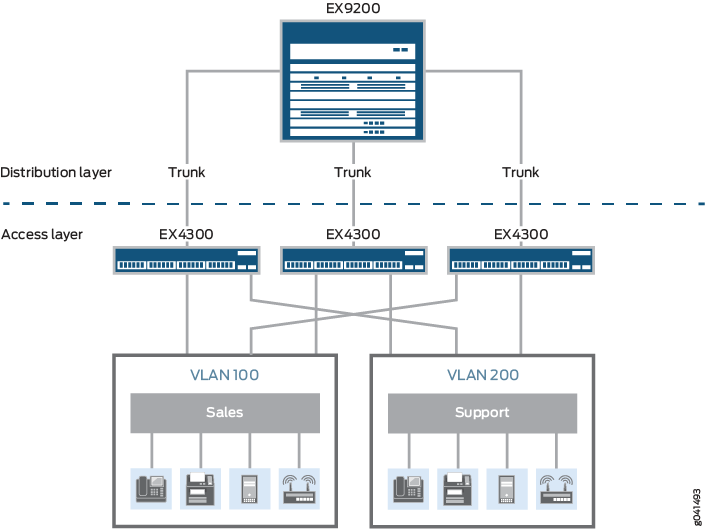
Topologie
Tableau 6 Décrit les composants de l’exemple de topologie. L’exemple montre comment configurer l’un des trois commutateurs d’accès. Les autres commutateurs d’accès peuvent être configurés de la même manière.
| Propriété | Paramètres |
|---|---|
Matériel du commutateur d’accès |
Trois commutateurs EX4300, chacun avec un module de liaison montante avec des ports Ethernet 1 Gigabit. |
Matériel de commutation de distribution |
Un EX9208 avec jusqu’à trois cartes de ligne EX9200-40T installées, qui, en full duplex, peuvent fournir jusqu’à 240 ports 1 Gigabit. |
Noms VLAN et ID de balise |
salesétiquette 100supportétiquette 200 |
Sous-réseaux VLAN |
sales: 192.0.2.0/25 (adresses 192.0.2.1 à 192.0.2.126)support: 192.0.2.128/25 (adresses 192.0.2.129 à 192.0.2.254) |
Interfaces de ports trunk |
Sur le commutateur d’accès : ge-0/2/0Sur le commutateur de distribution : ge-0/0/0 |
Interfaces de port d’accès en VLAN sales (sur commutateur d’accès) |
Téléphones IP Avaya : GE-0/0/3 à GE-0/0/19Points d’accès sans fil : GE-0/0/0 et GE-0/0/1Imprimantes: GE-0/0/22 et GE-0/0/23Serveurs de fichiers : GE-0/0/20 et GE-0/0/21 |
Interfaces de port d’accès en VLAN support (sur commutateur d’accès) |
Téléphones IP Avaya : GE-0/0/25 à GE-0/0/43Points d’accès sans fil : ge-0/0/24Imprimantes: GE-0/0/44 et GE-0/0/45Serveurs de fichiers : GE-0/0/46 et GE-0/0/47 |
Configuration du commutateur d’accès
Pour configurer le commutateur d’accès :
Procédure
Configuration rapide de l’interface de ligne de commande
Pour configurer rapidement le commutateur d’accès, copiez les commandes suivantes et collez-les dans la fenêtre du terminal du commutateur :
[edit]
set interfaces ge-0/0/0 unit 0 description "Sales wireless access point port"
set interfaces ge-0/0/0 unit 0 family ethernet-switching vlan members sales
set interfaces ge-0/0/3 unit 0 description "Sales phone port"
set interfaces ge-0/0/3 unit 0 family ethernet-switching vlan members sales
set interfaces ge-0/0/22 unit 0 description "Sales printer port"
set interfaces ge-0/0/22 unit 0 family ethernet-switching vlan members sales
set interfaces ge-0/0/20 unit 0 description "Sales file server port"
set interfaces ge-0/0/20 unit 0 family ethernet-switching vlan members sales
set interfaces ge-0/0/24 unit 0 description "Support wireless access point port"
set interfaces ge-0/0/24 unit 0 family ethernet-switching vlan members support
set interfaces ge-0/0/26 unit 0 description "Support phone port"
set interfaces ge-0/0/26 unit 0 family ethernet-switching vlan members support
set interfaces ge-0/0/44 unit 0 description "Support printer port"
set interfaces ge-0/0/44 unit 0 family ethernet-switching vlan members support
set interfaces ge-0/0/46 unit 0 description "Support file server port"
set interfaces ge-0/0/46 unit 0 family ethernet-switching vlan members support
set interfaces ge-0/2/0 unit 0 description "Uplink module port connection to distribution switch"
set interfaces ge-0/2/0 unit 0 family ethernet-switching interface-mode trunk
set interfaces ge-0/2/0 native-vlan-id 1
set interfaces ge-0/2/0 unit 0 family ethernet-switching vlan members [sales support]
set interfaces ge-0/2/0 unit 0 family ethernet-switching vlan members 1
set interfaces irb unit 0 family inet address 192.0.2.1/25
set interfaces irb unit 1 family inet address 192.0.2.129/25
set vlans sales description “Sales VLAN”
set vlans sales l3-interface irb.0
set vlans sales vlan-id 100
set vlans support description “Support VLAN”
set vlans support vlan-id 200
set vlans support l3-interface irb.1 Procédure étape par étape
Pour configurer le commutateur d’accès :
Configurez l’interface Ethernet 1 Gigabit sur le module de liaison montante pour qu’elle soit le port trunk qui se connecte au commutateur de distribution :
[edit interfaces] user@access-switch# set ge-0/2/0 unit 0 description "Uplink module port connection to distribution switch" user@access-switch# set ge-0/2/0 unit 0 family ethernet-switching interface-mode trunk
Spécifiez les VLAN à agréger sur le port trunk :
[edit interfaces] user@access-switch# set ge-0/2/0 unit 0 family ethernet-switching vlan members [ sales support ]
Pour gérer les paquets non étiquetés reçus sur le port trunk, créez un VLAN natif en configurant un ID de VLAN et en spécifiant que le port trunk est membre du VLAN natif :
[edit interfaces] user@access-switch# set ge-0/2/0 native-vlan-id 1 user@access-switch# set ge-0/2/0 unit 0 family ethernet-switching vlan members 1
Configurez le VLAN de vente :
[edit vlans] user@access-switch# set sales description "Sales VLAN" user@access-switch# set sales vlan-id 100 user@access-switch# set sales l3-interface irb.0
Configurez le support VLAN :
[edit vlans] user@access-switch# set support description "Support VLAN" user@access-switch# set support vlan-id 200 user@access-switch# set support l3-interface irb.1
Créez le sous-réseau pour le VLAN de vente :
[edit interfaces] user@access-switch# set irb unit 0 family inet address 192.0.2.1/25
Créez le sous-réseau pour le VLAN de support :
[edit interfaces] user@access-switch# set irb unit 1 family inet address 192.0.2.129/25
Configurez les interfaces dans le VLAN de vente :
[edit interfaces] user@access-switch# set ge-0/0/0 unit 0 description "Sales wireless access point port" user@access-switch# set ge-0/0/0 unit 0 family ethernet-switching vlan members sales user@access-switch# set ge-0/0/3 unit 0 description "Sales phone port" user@access-switch# set ge-0/0/3 unit 0 family ethernet-switching vlan members sales user@access-switch# set ge-0/0/20 unit 0 description "Sales file server port" user@access—switch# set ge-0/0/20 unit 0 family ethernet-switching vlan members sales user@access-switch# set ge-0/0/22 unit 0 description "Sales printer port" user@access-switch# set ge-0/0/22 unit 0 family ethernet-switching vlan members salesConfigurez les interfaces dans le VLAN de support :
[edit interfaces] user@access-switch# set ge-0/0/24 unit 0 description "Support wireless access point port" user@access-switch# set ge-0/0/24 unit 0 family ethernet-switching vlan members support user@access-switch# set ge-0/0/26 unit 0 description "Support phone port" user@access-switch# set ge-0/0/26 unit 0 family ethernet-switching vlan members support user@access-switch# set ge-0/0/44 unit 0 description "Support printer port" user@access-switch# set ge-0/0/44 unit 0 family ethernet-switching vlan members support user@access-switch# set ge-0/0/46 unit 0 description "Support file server port" user@access-switch# set ge-0/0/46 unit 0 family ethernet-switching vlan members support
Résultats
Affichez les résultats de la configuration :
user@access-switch> show configuration
interfaces {
ge-0/0/0 {
unit 0 {
description "Sales wireless access point port";
family ethernet-switching {
vlan {
members sales;
}
}
}
}
ge-0/0/3 {
unit 0 {
description "Sales phone port";
family ethernet-switching {
vlan {
members sales;
}
}
}
}
ge-0/0/20 {
unit 0 {
description "Sales file server port";
family ethernet-switching {
vlan {
members sales;
}
}
}
}
ge-0/0/22 {
unit 0 {
description "Sales printer port";
family ethernet-switching {
vlan {
members sales;
}
}
}
}
ge-0/0/24 {
unit 0 {
description "Support wireless access point port";
family ethernet-switching {
vlan {
members support;
}
}
}
}
ge-0/0/26 {
unit 0 {
description "Support phone port";
family ethernet-switching {
vlan {
members support;
}
}
}
}
ge-0/0/44 {
unit 0 {
description "Support printer port";
family ethernet-switching {
vlan {
members support;
}
}
}
}
ge-0/0/46 {
unit 0 {
description "Support file server port";
family ethernet-switching {
vlan {
members support;
}
}
}
}
ge-0/2/0 {
native-vlan-id 1;
unit 0 {
description "Uplinking module connection to distribution switch";
family ethernet-switching {
interface-mode trunk;
vlan {
members [ 1 sales support ];
}
}
}
}
irb {
unit 0 {
family inet {
address 192.0.2.1/25;
}
}
unit 1 {
family inet {
address 192.0.2.129/25;
}
}
}
}
vlans {
sales {
description "Sales VLAN";
vlan-id 100;
l3-interface irb.0;
}
support {
description "Support VLAN";
vlan-id 200;
l3-interface irb.1;
}
}Pour configurer rapidement le commutateur d’accès, exécutez la load merge terminal commande, puis copiez la hiérarchie et collez-la dans la fenêtre du terminal du commutateur.
Configuration du commutateur de distribution
Pour configurer le commutateur de distribution :
Procédure
Configuration rapide de l’interface de ligne de commande
Pour configurer rapidement le commutateur de distribution, copiez les commandes suivantes et collez-les dans la fenêtre du terminal du commutateur :
set interfaces ge-0/0/0 unit 0 description "Connection to access switch"
set interfaces ge-0/0/0 unit 0 family ethernet-switching interface-mode trunk
set interfaces ge-0/0/0 unit 0 family ethernet-switching vlan members [ sales support ]
set interfaces ge-0/0/0 native-vlan-id 1
set interfaces ge-0/0/0 unit 0 family ethernet-switching vlan members 1
set interfaces irb unit 0 family inet address 192.0.2.2/25
set interfaces irb unit 1 family inet address 192.0.2.130/25
set vlans sales description "Sales VLAN"
set vlans sales vlan-id 100
set vlans sales l3-interface irb.0
set vlans support description "Support VLAN"
set vlans support vlan-id 200
set vlans support l3-interface irb.1 Procédure étape par étape
Pour configurer le commutateur de distribution :
Configurez l’interface sur le commutateur pour qu’elle soit le port trunk qui se connecte au commutateur d’accès :
[edit interfaces] user@distribution-switch# set ge-0/0/0 unit 0 description "Connection to access switch" user@distribution-switch# set ge-0/0/0 unit 0 family ethernet-switching interface-mode trunk
Spécifiez les VLAN à agréger sur le port trunk :
[edit interfaces] user@distribution-switch# set ge-0/0/0 unit 0 family ethernet-switching vlan members [ sales support ]
Pour gérer les paquets non étiquetés reçus sur le port trunk, créez un VLAN natif en configurant un ID de VLAN et en spécifiant que le port trunk est membre du VLAN natif :
[edit interfaces] user@distribution-switch# set ge-0/0/0 native-vlan-id 1 user@distribution-switch# set ge-0/0/0 unit 0 family ethernet-switching vlan members 1
Configurez le VLAN de vente :
[edit vlans] user@distribution-switch# set sales description "Sales VLAN" user@distribution-switch# set sales vlan-id 100 user@distribution-switch# set sales l3-interface irb.0
La configuration VLAN du commutateur de distribution inclut la commande permettant d’acheminer set l3-interface irb.0 le trafic entre les VLAN de vente et de support. La configuration VLAN du commutateur d’accès n’inclut pas cette déclaration, car le commutateur d’accès ne surveille pas les adresses IP. Au lieu de cela, le commutateur d’accès transmet les adresses IP au commutateur de distribution pour interprétation.
Configurez le support VLAN :
[edit vlans] user@distribution-switch# set support description "Support VLAN" user@distribution-switch# set support vlan-id 200 user@distribution-switch# set support l3-interface irb.1
La configuration VLAN du commutateur de distribution inclut la commande permettant d’acheminer set l3-interface irb.1 le trafic entre les VLAN de vente et de support. La configuration VLAN du commutateur d’accès n’inclut pas cette déclaration, car le commutateur d’accès ne surveille pas les adresses IP. Au lieu de cela, le commutateur d’accès transmet les adresses IP au commutateur de distribution pour interprétation.
Créez le sous-réseau pour le VLAN de vente :
[edit interfaces] user@distribution-switch# set irb unit 0 family inet address 192.0.2.2/25
Créez le sous-réseau pour le VLAN de support :
[edit interfaces] user@distribution-switch# set irb unit 1 family inet address 192.0.2.130/25
Résultats
Affichez les résultats de la configuration :
user@distribution-switch> show configuration
interfaces {
ge-0/0/0 {
native-vlan-id 1;
unit 0 {
description "Connection to access switch";
family ethernet-switching {
interface-mode trunk;
vlan {
members [ 1 sales support ];
}
}
}
}
irb {
unit 0 {
family inet {
address 192.0.2.2/25;
}
}
unit 1 {
family inet {
address 192.0.2.130/25;
}
}
}
}
vlans {
sales {
description "Sales VLAN";
vlan-id 100;
l3-interface irb.0;
}
support {
description "Support VLAN";
vlan-id 200;
l3-interface irb.1;
}
}Pour configurer rapidement le commutateur de distribution, exécutez la load merge terminal commande, puis copiez la hiérarchie et collez-la dans la fenêtre du terminal du commutateur.
Vérification
Pour vérifier que la configuration fonctionne correctement, effectuez les opérations suivantes :
- Vérification des membres et des interfaces VLAN sur le commutateur d’accès
- Vérification des membres et des interfaces VLAN sur le commutateur de distribution
Vérification des membres et des interfaces VLAN sur le commutateur d’accès
But
Vérifiez que les sales VLAN et support ont été créés sur le commutateur.
Action
Répertorier tous les VLAN configurés sur le commutateur :
user@access-switch> show vlans
Routing instance VLAN name Tag Interfaces
default-switch sales 100
ge-0/0/20.0
ge-0/0/22.0
ge-0/0/3.0*
ge-0/0/0.0*
ge-0/2/0.0*
default-switch support 200
ge-0/0/24.0
ge-0/0/26.0
ge-0/0/44.0*
ge-0/0/46.0*
ge-0/2/0.0*
Sens
La sortie affiche les sales VLAN et et support ainsi que les interfaces configurées en tant que membres des VLAN respectifs.
Vérification des membres et des interfaces VLAN sur le commutateur de distribution
But
Vérifiez que les sales VLAN et support ont été créés sur le commutateur.
Action
Répertorier tous les VLAN configurés sur le commutateur :
user@distribution-switch> show vlans
Routing instance VLAN name Tag Interfaces
default-switch sales 100
ge-0/0/0.0*
default-switch support 200
ge-0/0/0.0*
Sens
La sortie affiche les sales VLAN et support et l’interface (ge-0/0/0.0) configurée en tant que membre des deux VLAN. L’interface ge-0/0/0.0 est également l’interface trunk connectée au commutateur d’accès.
Exemple : Configuration du pontage avec plusieurs VLAN pour les commutateurs EX Series
Pour segmenter le trafic d’un réseau local en domaines de diffusion distincts, créez des réseaux locaux virtuels (VLAN) distincts sur un commutateur EX Series. Chaque VLAN est un ensemble de nœuds de réseau. Lorsque vous utilisez des VLAN, les trames dont l’origine et la destination se trouvent dans le même VLAN sont transférées uniquement dans le VLAN local, et seules les trames non destinées au VLAN local sont transférées vers d’autres domaines de diffusion. Les VLAN limitent ainsi la quantité de trafic circulant sur l’ensemble du LAN, réduisant ainsi le nombre possible de collisions et de retransmissions de paquets à l’intérieur du LAN.
Cet exemple décrit comment configurer le pontage pour un commutateur EX Series et comment créer deux VLAN pour segmenter le LAN :
Conditions préalables
Cet exemple utilise les composants matériels et logiciels suivants :
Un commutateur Virtual Chassis EX4200-48P
Junos OS version 9.0 ou ultérieure pour les commutateurs EX Series
Avant de configurer le pontage et les VLAN, assurez-vous d’avoir :
Effectuez la configuration initiale du commutateur - effectué. Reportez-vous à la section Connexion et configuration d’un commutateur EX Series (procédure J-Web).
Vue d’ensemble et topologie
Les commutateurs EX Series connectent tous les périphériques d’un bureau ou d’un datacenter en un seul réseau local afin d’assurer le partage de ressources communes telles que les imprimantes et les serveurs de fichiers et de permettre aux périphériques sans fil de se connecter au réseau local via des points d’accès sans fil. La configuration par défaut crée un VLAN unique, et tout le trafic sur le commutateur fait partie de ce domaine de diffusion. La création de segments réseau distincts réduit l’étendue du domaine de diffusion et vous permet de regrouper les utilisateurs et les ressources réseau associés sans être limité par le câblage physique ou par l’emplacement d’un périphérique réseau dans le bâtiment ou sur le réseau local.
Cet exemple illustre une configuration simple pour illustrer les étapes de base de la création de deux VLAN sur un seul commutateur. L’un d’entre eux, appelé sales, est destiné au groupe des ventes et du marketing, et l’autre, appelé support, à l’équipe de support client. Les groupes de vente et d’assistance disposent chacun de leurs propres serveurs de fichiers, imprimantes et points d’accès sans fil. Pour que les ports de commutation puissent être segmentés sur les deux VLAN, chaque VLAN doit avoir son propre domaine de diffusion, identifié par un nom et une balise uniques (ID de VLAN). De plus, chaque VLAN doit se trouver sur son propre sous-réseau IP.
Topologie
La topologie de cet exemple se compose d’un commutateur EX4200-48P, qui dispose d’un total de 48 ports Gigabit Ethernet, tous prenant en charge la puissance par Ethernet (PoE). La plupart des ports de commutation se connectent aux téléphones IP Avaya. Les autres ports se connectent aux points d’accès sans fil, aux serveurs de fichiers et aux imprimantes. Tableau 7 Explique les composants de l’exemple de topologie.
| Propriété | Paramètres |
|---|---|
Matériel de commutation |
EX4200-48P, 48 ports Gigabit Ethernet, tous compatibles PoE (ge-0/0/0 à ge-0/0/47) |
Noms VLAN et ID de balise |
salesétiquette 100 supportétiquette 200 |
Sous-réseaux VLAN |
sales: 192.0.2.0/25 (adresses 192.0.2.1 à 192.0.2.126) support: 192.0.2.128/25 (adresses 192.0.2.129 à 192.0.2.254) |
Interfaces dans le VLAN sales |
Téléphones IP Avaya : ge-0/0/3 par ge-0/0/19Points d’accès sans fil : ge-0/0/0 et ge-0/0/1Imprimantes: ge-0/0/22 et ge-0/0/23Serveurs de fichiers : ge-0/0/20 et ge-0/0/21 |
Interfaces dans le VLAN support |
Téléphones IP Avaya : ge-0/0/25 par ge-0/0/43Points d’accès sans fil : ge-0/0/24Imprimantes: ge-0/0/44 et ge-0/0/45Serveurs de fichiers : ge-0/0/46 et ge-0/0/47 |
Interfaces inutilisées |
ge-0/0/2 et ge-0/0/25 |
Cet exemple de configuration crée deux sous-réseaux IP, l’un pour le VLAN de vente et l’autre pour le VLAN de support. Le commutateur établit un pont entre le trafic au sein d’un VLAN. Pour le trafic passant entre deux VLAN, le commutateur achemine le trafic à l’aide d’une interface de routage de couche 3 sur laquelle vous avez configuré l’adresse du sous-réseau IP.
Pour simplifier l’exemple, les étapes de configuration n’affichent que quelques périphériques dans chacun des VLAN. Utilisez la même procédure de configuration pour ajouter d’autres périphériques LAN.
Configuration
Configurez la commutation de couche 2 pour deux VLAN :
Procédure
Configuration rapide de l’interface de ligne de commande
Pour configurer rapidement la commutation de couche 2 pour les deux VLAN (sales et support) et pour configurer rapidement le routage de couche 3 du trafic entre les deux VLAN, copiez les commandes suivantes et collez-les dans la fenêtre du terminal du commutateur :
[edit]
set interfaces ge-0/0/0 unit 0 description “Sales wireless access point port”
set interfaces ge-0/0/0 unit 0 family ethernet-switching vlan members sales
set interfaces ge-0/0/3 unit 0 description “Sales phone port”
set interfaces ge-0/0/3 unit 0 family ethernet-switching vlan members sales
set interfaces ge-0/0/22 unit 0 description “Sales printer port”
set interfaces ge-0/0/22 unit 0 family ethernet-switching vlan members sales
set interfaces ge-0/0/20 unit 0 description “Sales file server port”
set interfaces ge-0/0/20 unit 0 family ethernet-switching vlan members sales
set interfaces ge-0/0/24 unit 0 description “Support wireless access point port”
set interfaces ge-0/0/24 unit 0 family ethernet-switching vlan members support
set interfaces ge-0/0/26 unit 0 description “Support phone port”
set interfaces ge-0/0/26 unit 0 family ethernet-switching vlan members support
set interfaces ge-0/0/44 unit 0 description “Support printer port”
set interfaces ge-0/0/44 unit 0 family ethernet-switching vlan members support
set interfaces ge-0/0/46 unit 0 description “Support file server port”
set interfaces ge-0/0/46 unit 0 family ethernet-switching vlan members support
set interfaces vlan unit 0 family inet address 192.0.2.0/25
set interfaces vlan unit 1 family inet address 192.0.2.128/25
set vlans sales l3–interface vlan.0
set vlans sales vlan-id 100
set vlans support vlan-id 200
set vlans support l3-interface vlan.1 Procédure étape par étape
Configurez les interfaces des commutateurs et les VLAN auxquels elles appartiennent. Par défaut, toutes les interfaces sont en mode d’accès, vous n’avez donc pas besoin de configurer le mode de port.
Configurez l’interface du point d’accès sans fil dans le VLAN de vente :
[edit interfaces ge-0/0/0 unit 0] user@switch# set description “Sales wireless access point port” user@switch# set family ethernet-switching vlan members sales
Configurez l’interface du téléphone IP Avaya dans le VLAN de vente :
[edit interfaces ge-0/0/3 unit 0] user@switch# set description “Sales phone port” user@switch# set family ethernet-switching vlan members sales
Configurez l’interface de l’imprimante dans le VLAN de vente :
[edit interfaces ge-0/0/22 unit 0] user@switch# set description “Sales printer port” user@switch# set family ethernet-switching vlan members sales
Configurez l’interface du serveur de fichiers dans le VLAN de vente :
[edit interfaces ge-0/0/20 unit 0] user@switch# set description “Sales file server port” user@switch# set family ethernet-switching vlan members sales
Configurez l’interface du point d’accès sans fil dans le VLAN de support :
[edit interfaces ge-0/0/24 unit 0] user@switch# set description “Support wireless access point port” user@switch# set family ethernet-switching vlan members support
Configurez l’interface du téléphone IP Avaya dans le support VLAN :
[edit interfaces ge-0/0/26 unit 0] user@switch# set description “Support phone port” user@switch# set family ethernet-switching vlan members support
Configurez l’interface de l’imprimante dans le support VLAN :
[edit interfaces ge-0/0/44 unit 0] user@switch# set description “Support printer port” user@switch# set family ethernet-switching vlan members support
Configurez l’interface du serveur de fichiers dans le support VLAN :
[edit interfaces ge-0/0/46 unit 0] user@switch# set description “Support file server port” user@switch# set family ethernet-switching vlan members support
Créez le sous-réseau pour le domaine de diffusion des ventes :
[edit interfaces] user@switch# set vlan unit 0 family inet address 192.0.2.1/25
Créez le sous-réseau pour le domaine de diffusion de support :
[edit interfaces] user@switch# set vlan unit 1 family inet address 192.0.2.129/25
Configurez les ID de balise VLAN pour les VLAN de vente et d’assistance :
[edit vlans] user@switch# set sales vlan-id 100 user@switch# set support vlan-id 200
Pour acheminer le trafic entre les VLAN de vente et de support, définissez les interfaces membres de chaque VLAN et associez une interface de couche 3 :
[edit vlans] user@switch# set sales l3-interface user@switch# set support l3-interface vlan.1
Résultats
Affichez les résultats de la configuration :
user@switch> show configuration
interfaces {
ge-0/0/0 {
unit 0 {
description “Sales wireless access point port”;
family ethernet-switching {
vlan members sales;
}
}
}
ge-0/0/3 {
unit 0 {
description “Sales phone port”;
family ethernet-switching {
vlan members sales;
}
}
}
ge-0/0/22 {
unit 0 {
description “Sales printer port”;
family ethernet-switching {
vlan members sales;
}
}
}
ge-0/0/20 {
unit 0 {
description “Sales file server port”;
family ethernet-switching {
vlan members sales;
}
}
}
ge-0/0/24 {
unit 0 {
description “Support wireless access point port”;
family ethernet-switching {
vlan members support;
}
}
}
ge-0/0/26 {
unit 0 {
description “Support phone port”;
family ethernet-switching {
vlan members support;
}
}
}
ge-0/0/44 {
unit 0 {
description “Support printer port”;
family ethernet-switching {
vlan members support;
}
}
}
ge-0/0/46 {
unit 0 {
description “Support file server port”;
family ethernet-switching {
vlan members support;
}
}
vlans {
unit 0 {
family inet address 192.0.2.0/25;
}
unit 1 {
family inet address 192.0.2.128/25;
}
}
}
}
vlans {
sales {
vlan-id 100;
interface ge-0/0/0.0:
interface ge-0/0/3/0;
interface ge-0/0/20.0;
interface ge-0/0/22.0;
l3-interface vlan 0;
}
support {
vlan-id 200;
interface ge-0/0/24.0:
interface ge-0/0/26.0;
interface ge-0/0/44.0;
interface ge-0/0/46.0;
l3-interface vlan 1;
}
}
Pour configurer rapidement les interfaces VLAN de vente et d’assistance, exécutez la load merge terminal commande, puis copiez la hiérarchie et collez-la dans la fenêtre du terminal du commutateur.
Vérification
Pour vérifier que les VLAN « ventes » et « support » ont été créés et fonctionnent correctement, effectuez les tâches suivantes :
- Vérification que les VLAN ont été créés et associés aux interfaces correctes
- Vérification du routage du trafic entre les deux VLAN
- Vérification du basculement du trafic entre les deux VLAN
Vérification que les VLAN ont été créés et associés aux interfaces correctes
But
Vérifiez que les sales VLAN et support ont été créés sur le commutateur et que toutes les interfaces connectées sur le commutateur sont membres du VLAN approprié.
Action
Répertorier tous les VLAN configurés sur le commutateur :
Utilisez les commandes du mode opérationnel :
user@switch> show vlans
Name Tag Interfaces
default
ge-0/0/1.0, ge-0/0/2.0, ge-0/0/4.0, ge-0/0/5.0,
ge-0/0/6.0, ge-0/0/7.0, ge-0/0/8.0, ge-0/0/9.0,
ge-0/0/10.0*, ge-0/0/11.0, ge-0/0/12.0, ge-0/0/13.0*,
ge-0/0/14.0, ge-0/0/15.0, ge-0/0/16.0, ge-0/0/17.0,
ge-0/0/18.0, ge-0/0/19.0, ge-0/0/21.0, ge-0/0/23.0*,
ge-0/0/25.0, ge-0/0/27.0, ge-0/0/28.0, ge-0/0/29.0,
ge-0/0/30.0, ge-0/0/31.0, ge-0/0/32.0, ge-0/0/33.0,
ge-0/0/34.0, ge-0/0/35.0, ge-0/0/36.0, ge-0/0/37.0,
ge-0/0/38.0, ge-0/0/39.0, ge-0/0/40.0, ge-0/0/41.0,
ge-0/0/42.0, ge-0/0/43.0, ge-0/0/45.0, ge-0/0/47.0,
ge-0/1/0.0*, ge-0/1/1.0*, ge-0/1/2.0*, ge-0/1/3.0*
sales 100
ge-0/0/0.0*, ge-0/0/3.0, ge-0/0/20.0, ge-0/0/22.0
support 200
ge-0/0/24.0, ge-0/0/26.0, ge-0/0/44.0, ge-0/0/46.0*
mgmt
me0.0*
Sens
La show vlans commande répertorie tous les VLAN configurés sur le commutateur et les interfaces membres de chaque VLAN. Cette sortie de commande indique que les sales VLAN et support ont été créés. Le sales VLAN a un ID de balise de 100 et est associé aux interfaces ge-0/0/0.0, ge-0/0/3.0, ge-0/0/20.0et ge-0/0/22.0. VLAN support a un ID de balise de 200 et est associé aux interfaces ge-0/0/24.0, ge-0/0/26.0, ge-0/0/44.0et ge-0/0/46.0.
Vérification du routage du trafic entre les deux VLAN
But
Vérifiez le routage entre les deux VLAN.
Action
Répertoriez les routes de couche 3 dans le tableau ARP (Address Resolution Protocol) du commutateur :
user@switch> show arp MAC Address Address Name Flags 00:00:0c:06:2c:0d 192.0.2.3 vlan.0 None 00:13:e2:50:62:e0 192.0.2.11 vlan.1 None
Sens
L’envoi de paquets IP sur un réseau multi-accès nécessite un mappage d’une adresse IP à une adresse MAC (l’adresse physique ou matérielle). Le tableau ARP affiche le mappage entre l’adresse IP et l’adresse MAC pour ( vlan.0 associé à sales) et vlan.1 (associé à support). Ces VLAN peuvent acheminer le trafic les uns vers les autres.
Vérification du basculement du trafic entre les deux VLAN
But
Vérifiez que les entrées apprises sont ajoutées à la table de commutation Ethernet.
Action
Répertorier le contenu du tableau de commutation Ethernet :
user@switch> show ethernet-switching table Ethernet-switching table: 8 entries, 5 learned VLAN MAC address Type Age Interfaces default * Flood - All-members default 00:00:05:00:00:01 Learn - ge-0/0/10.0 default 00:00:5e:00:01:09 Learn - ge-0/0/13.0 default 00:19:e2:50:63:e0 Learn - ge-0/0/23.0 sales * Flood - All-members sales 00:00:5e:00:07:09 Learn - ge-0/0/0.0 support * Flood – All–members support 00:00:5e:00:01:01 Learn – ge-0/0/46.0
Sens
La sortie montre que les entrées apprises pour les sales VLAN et support ont été ajoutées à la table de commutation Ethernet et sont associées aux interfaces et ge-0/0/46.0aux .ge-0/0/0.0 Même si les VLAN étaient associés à plusieurs interfaces dans la configuration, ces interfaces sont les seules à fonctionner actuellement.
Exemple : Connexion d’un commutateur d’accès à un commutateur de distribution
Dans les grands réseaux locaux (LAN), il est courant d’agréger le trafic de plusieurs commutateurs d’accès vers un commutateur de distribution.
Cet exemple décrit comment connecter un commutateur d’accès à un commutateur de distribution :
- Conditions préalables
- Vue d’ensemble et topologie
- Configuration du commutateur d’accès
- Configuration du commutateur de distribution
- Vérification
Conditions préalables
Cet exemple utilise les composants matériels et logiciels suivants :
Pour le commutateur de distribution, un commutateur EX 4200-24F. Ce modèle est conçu pour être utilisé comme commutateur de distribution pour les topologies de réseau d’agrégation ou de réseau collapsed core et dans les centres de données soumis à des contraintes d’espace. Il dispose de vingt-quatre ports SFP fibre 1 Gigabit Ethernet et d’un module de liaison montante EX-UM-2XFP avec deux ports XFP 10 Gigabit Ethernet.
Pour le commutateur d’accès, un EX 3200-24P, doté de vingt-quatre ports 1 Gigabit Ethernet, tous compatibles PoE (Power over Ethernet), et d’un module de liaison montante avec quatre ports 1 Gigabit Ethernet.
Junos OS version 11.1 ou ultérieure pour le QFX Series
Vue d’ensemble et topologie
Dans un grand bureau réparti sur plusieurs étages ou bâtiments, ou dans un datacenter, il est courant d’agréger le trafic de plusieurs commutateurs d’accès vers un commutateur de distribution. Cet exemple de configuration illustre une topologie simple pour illustrer la connexion d’un commutateur d’accès unique à un commutateur de distribution.
Dans la topologie, le LAN est segmenté en deux VLAN, l’un pour le service commercial et l’autre pour l’équipe d’assistance. Un port Ethernet 1 Gigabit du module de liaison montante du commutateur d’accès se connecte au commutateur de distribution, puis un port Ethernet 1 Gigabit du commutateur de distribution.
Topologie
Tableau 8 Explique les composants de l’exemple de topologie. L’exemple montre comment configurer l’un des trois commutateurs d’accès. Les autres commutateurs d’accès peuvent être configurés de la même manière.
| Propriété | Paramètres |
Matériel du commutateur d’accès |
EX 3200-24P, 24 ports Ethernet 1 Gigabit, tous compatibles PoE (ge-0/0/0 jusqu’à ge-0/0/23) ; un module de liaison montante 1 Gigabit Ethernet à 4 ports (EX-UM-4SFP) |
Matériel de commutation de distribution |
EX 4200-24F, 24 ports SFP fibre Ethernet 1 Gigabit (ge-0/0/0 à ge-0/0/23; un module de liaison montante XFP 10 Gigabit Ethernet à 2 ports (EX-UM-4SFP) |
Noms VLAN et ID de balise |
sales, balise 100support, balise 200 |
Sous-réseaux VLAN |
sales: 192.0.2.0/25 (adresses 192.0.2.1 à 192.0.2.126)support : 192.0.2.128/25 (adresses 192.0.2.129 à 192.0.2.254) |
Interfaces de ports trunk |
Sur le commutateur d’accès : ge-0/1/0Sur le commutateur de distribution : ge-0/0/0 |
Interfaces de port d’accès en VLAN sales (sur commutateur d’accès) |
Téléphones IP Avaya : ge-0/0/3 par l’intermédiaire ge-0/0/19des points d’accès sans fil : ge-0/0/0 et ge-0/0/1Imprimantes : ge-0/0/22 et ge-0/0/23Serveurs de fichiers : ge-0/0/20 et ge-0/0/21 |
Interfaces de port d’accès en VLAN support (sur commutateur d’accès) |
Téléphones IP Avaya : ge-0/0/25 par l’intermédiaire ge-0/0/43des points d’accès sans fil : ge-0/0/24Imprimantes: ge-0/0/44 et ge-0/0/45Serveurs de fichiers : ge-0/0/46 et ge-0/0/47 |
Interfaces inutilisées sur le commutateur d’accès |
ge-0/0/2 et ge-0/0/25 |
Configuration du commutateur d’accès
Pour configurer le commutateur d’accès :
Procédure
Configuration rapide de l’interface de ligne de commande
Pour configurer rapidement le commutateur d’accès, copiez les commandes suivantes et collez-les dans la fenêtre du terminal du commutateur :
[edit]
set interfaces ge-0/0/0 unit 0 description “Sales Wireless access point port”
set interfaces ge-0/0/0 unit 0 family ethernet-switching vlan members sales
set interfaces ge-0/0/3 unit 0 description “Sales phone port”
set interfaces ge-0/0/3 unit 0 family ethernet-switching vlan members sales
set interfaces ge-0/0/22 unit 0 description “Sales printer port”
set interfaces ge-0/0/22 unit 0 family ethernet-switching vlan members sales
set interfaces ge-0/0/20 unit 0 description “Sales file server port”
set interfaces ge-0/0/20 unit 0 family ethernet-switching vlan members sales
set interfaces ge-0/0/24 unit 0 description “Support wireless access point port”
set interfaces ge-0/0/24 unit 0 family ethernet-switching vlan members support
set interfaces ge-0/0/26 unit 0 description “Support phone port”
set interfaces ge-0/0/26 unit 0 family ethernet-switching vlan members support
set interfaces ge-0/0/44 unit 0 description “Support printer port”
set interfaces ge-0/0/44 unit 0 family ethernet-switching vlan members support
set interfaces ge-0/0/46 unit 0 description “Support file server port”
set interfaces ge-0/0/46 unit 0 family ethernet-switching vlan members support
set interfaces ge-0/1/0 unit 0 description “Uplink module port connection to distribution switch”
set interfaces ge-0/1/0 unit 0 family ethernet-switching port-mode trunk
set interfaces ge-0/1/0 unit 0 family ethernet-switching native-vlan-id 1
set interfaces ge-0/1/0 unit 0 family ethernet switching vlan members [sales support]
set interfaces vlan unit 0 family inet address 192.0.2.1/25
set interfaces vlan unit 1 family inet address 192.0.2.129/25
set vlans sales interface ge-0/0/0.0
set vlans sales interface ge-0/0/3.0
set vlans sales interface ge-0/0/22.0
set vlans sales interface ge-0/0/20.0
set vlans sales l3-interface vlan.0
set vlans sales vlan-id 100
set vlans sales vlan-description “Sales VLAN”
set vlans support interface ge-0/0/24.0
set vlans support interface ge-0/0/26.0
set vlans support interface ge-0/0/44.0
set vlans support interface ge-0/0/46.0
set vlans support vlan-id 200
set vlans support l3–interface vlan.1
set vlans support vlan-description “Support VLAN” Procédure étape par étape
Pour configurer le commutateur d’accès :
Configurez l’interface Ethernet 1 Gigabit sur le module de liaison montante pour qu’elle soit le port trunk qui se connecte au commutateur de distribution :
[edit interfaces ge-0/1/0 unit 0]user@access-switch# setdescription “Uplink module port connection to distribution switch”user@access-switch# set ethernet-switching port-mode trunk
Spécifiez les VLAN à agréger sur le port trunk :
[edit interfaces ge-0/1/0 unit 0]user@access-switch# set ethernet-switching vlanmembers [ sales support ]
Configurez l’ID de VLAN à utiliser pour les paquets reçus sans balise dot1q (paquets non étiquetés) :
[edit interfaces ge-0/1/0 unit 0]user@access-switch# set ethernet-switching native-vlan-id 1
Configurez le VLAN de vente :
[edit vlans sales]user@access-switch# set vlan-description “Sales VLAN”user@access-switch# set vlan-id 100user@access-switch# set l3-interface (VLAN) vlan.0
Configurez le support VLAN :
[edit vlans support]user@access-switch# set vlan-description “Support VLAN”user@access-switch# set vlan-id 200user@access-switch# set l3-interface (VLAN) vlan.1
Créez le sous-réseau pour le domaine de diffusion des ventes :
[edit interfaces]user@access-switch# set vlan unit 0 family inet address 192.0.2.1/25
Créez le sous-réseau pour le domaine de diffusion de support :
[edit interfaces]user@access-switch# set vlan unit 1 family inet address 192.0.2.129/25
Configurez les interfaces dans le VLAN de vente :
[edit interfaces]user@access-switch# set ge-0/0/0 unit 0 description “Sales wireless access point port”user@access-switch# set ge-0/0/0 unit 0 family ethernet-switching vlan members salesuser@access-switch# set ge-0/0/3 unit 0 description “Sales phone port”user@access-switch# set ge-0/0/3 unit 0 family ethernet-switching vlan members salesuser@access-switch# set ge-0/0/20 unit 0 description “Sales file server port”user@access—switch# set ge-0/0/20 unit 0 family ethernet-switching vlan members salesuser@access-switch# set ge-0/0/22 unit 0 description “Sales printer port”user@access-switch# set ge-0/0/22 unit 0 family ethernet-switching vlan members sales
Configurez les interfaces dans le VLAN de support :
[edit interfaces]user@access-switch# set ge-0/0/24 unit 0 description “Support wireless access point port”user@access-switch# set ge-0/0/24 unit 0 family ethernet-switching vlan members supportuser@access-switch# set ge-0/0/26 unit 0 description “Support phone port”user@access-switch# set ge-0/0/26 unit 0 family ethernet-switching vlan members supportuser@access-switch# set ge-0/0/44 unit 0 description “Support printer port”user@access-switch# set ge-0/0/44 unit 0 family ethernet-switching vlan members supportuser@access-switch# set ge-0/0/46 unit 0 description “Support file server port”user@access-switch# set ge-0/0/46 unit 0 family ethernet-switching vlan members support
Configurez les descriptions et les ID de balise VLAN pour les VLAN de vente et d’assistance :
[edit vlans]user@access-switch# set sales vlan-description “Sales VLAN”user@access-switch# set sales vlan-id 100user@access-switch# set support vlan-description “Support VLAN”user@access-switch# set support vlan-id 200
Pour acheminer le trafic entre les VLAN de vente et de support et associer une interface de couche 3 à chaque VLAN, procédez comme suit :
[edit vlans]user@access-switch# set sales l3-interface vlan.0user@access-switch# set support l3-interface vlan.1
Résultats
Affichez les résultats de la configuration :
user@access-switch> show
interfaces {
ge-0/0/0 {
unit 0 {
description “Sales wireless access point port”;
family ethernet-switching {
vlan members sales;
}
}
}
ge-0/0/3 {
unit 0 {
description “Sales phone port”;
family ethernet-switching {
vlan members sales;
}
}
}
ge-0/0/20 {
unit 0 {
description “Sales file server port”;
family ethernet-switching {
vlan members sales;
}
}
}
ge-0/0/22 {
unit 0 {
description “Sales printer port”;
family ethernet-switching {
vlan members sales;
}
}
}
ge-0/0/24 {
unit 0 {
description “Support wireless access point port”;
family ethernet-switching {
vlan members support;
}
}
}
ge-0/0/26 {
unit 0 {
description “Support phone port”;
family ethernet-switching {
vlan members support;
}
}
}
ge-0/0/44 {
unit 0 {
description “Support printer port”;
family ethernet-switching {
vlan members sales;
}
}
}
ge-0/0/46 {
unit 0 {
description “Support file server port”;
family ethernet-switching {
vlan members support;
}
}
}
ge-0/1/0 {
unit 0 {
description “Uplink module port connection to distribution switch”;
family ethernet-switching {
port-mode trunk;
vlan members [ sales support ];
native-vlan-id 1;
}
}
}
vlan {
unit 0 {
family inet address 192.0.2.1/25;
}
unit 1 {
family inet address 192.0.2.129/25;
}
}
}
vlans {
sales {
vlan-id 100;
vlan-description “Sales VLAN”;
l3-interface vlan.0;
}
support {
vlan-id 200;
vlan-description “Support VLAN”;
l3-interface vlan.1;
}
}
Pour configurer rapidement le commutateur de distribution, exécutez la load merge terminal commande, puis copiez la hiérarchie et collez-la dans la fenêtre du terminal du commutateur.
Configuration du commutateur de distribution
Pour configurer le commutateur de distribution :
Procédure
Configuration rapide de l’interface de ligne de commande
Pour configurer rapidement le commutateur de distribution, copiez les commandes suivantes et collez-les dans la fenêtre du terminal du commutateur :
set interfaces ge-0/0/0 description “Connection to access switch”
set interfaces ge-0/0/0 ethernet-switching port-mode trunk
set interfaces ge-0/0/0 ethernet-switching vlan members [ sales support ]
set interfaces ge-0/0/0 ethernet-switching native-vlan-id 1
set interfaces vlan unit 0 family inet address 192.0.2.2/25
set interfaces vlan unit 1 family inet address 192.0.2.130/25
set vlans sales vlan-description “Sales VLAN”
set vlans sales vlan-id 100
set vlans sales l3-interface vlan.0
set vlans support vlan-description “Support VLAN”
set vlans support vlan-id 200
set vlans support l3-interface vlan.1 Procédure étape par étape
Pour configurer le commutateur de distribution :
Configurez l’interface sur le commutateur pour qu’elle soit le port trunk qui se connecte au commutateur d’accès :
[edit interfaces ge-0/0/0 unit 0]user@distribution-switch# set description “Connection to access switch”user@distribution-switch# set ethernet-switching port-mode trunk
Spécifiez les VLAN à agréger sur le port trunk :
[edit interfaces ge-0/0/0 unit 0]user@distribution-switch# set ethernet-switching vlanmembers [ sales support ]
Configurez l’ID de VLAN à utiliser pour les paquets reçus sans balise dot1q (paquets non étiquetés) :
[edit interfaces]user@distribution-switch# set ge-0/0/0 ethernet-switching native-vlan-id 1
Configurez le VLAN de vente :
[edit vlans sales]user@distribution-switch# set vlan-description “Sales VLAN”user@distribution-switch# set vlan-id 100user@distribution-switch# set l3-interface (VLAN) vlan.0
Configurez le support VLAN :
[edit vlans support]user@distribution-switch# set vlan-description “Support VLAN”user@distribution-switch# set vlan-id 200user@distribution-switch# set l3-interface (VLAN) vlan.1
Créez le sous-réseau pour le domaine de diffusion des ventes :
[edit interfaces]user@distribution-switch# set vlan unit 0 family inet address 192.0.2.2/25
Créez le sous-réseau pour le domaine de diffusion de support :
[edit interfaces] user@distribution-switch# set vlan unit 1 family inet address 192.0.2.130/25
Résultats
Affichez les résultats de la configuration :
user@distribution-switch> show
interfaces {
ge-0/0/0 {
description “Connection to access switch”;
unit 0 {
family ethernet-switching {
port-mode trunk;
vlan members [ sales support ];
native-vlan-id 1;
}
}
}
vlan {
unit 0 {
family inet address 192.0.2.2/25;
}
unit 1 {
family inet address 192.0.2.130/25;
}
}
}
vlans {
sales {
vlan-id 100;
vlan-description “Sales VLAN”;
l3-interface vlan.0;
}
support {
vlan-id 200;
vlan-description “Support VLAN”;
l3-interface vlan.1;
}
}
Pour configurer rapidement le commutateur de distribution, exécutez la load merge terminal commande, puis copiez la hiérarchie et collez-la dans la fenêtre du terminal du commutateur.
Vérification
Pour vérifier que la configuration fonctionne correctement, effectuez les opérations suivantes :
- Vérification des membres et des interfaces VLAN sur le commutateur d’accès
- Vérification des membres et des interfaces VLAN sur le commutateur de distribution
Vérification des membres et des interfaces VLAN sur le commutateur d’accès
But
Vérifiez que les sales et support ont été créés sur le commutateur.
Action
Répertorier tous les VLAN configurés sur le commutateur :
user@switch> show vlans Name Tag Interfaces default ge-0/0/1.0, ge-0/0/2.0, ge-0/0/4.0, ge-0/0/5.0, ge-0/0/6.0, ge-0/0/7.0, ge-0/0/8.0*, ge-0/0/9.0, ge-0/0/10.0, ge-0/0/11.0*, ge-0/0/12.0, ge-0/0/13.0, ge-0/0/14.0, ge-0/0/15.0, ge-0/0/16.0, ge-0/0/17.0, ge-0/0/18.0, ge-0/0/19.0*,ge-0/0/21.0, ge-0/0/23.0, ge-0/0/25.0, ge-0/0/27.0*,ge-0/0/28.0, ge-0/0/29.0, ge-0/0/30.0, ge-0/0/31.0*,ge-0/0/32.0, ge-0/0/33.0, ge-0/0/34.0, ge-0/0/35.0*,ge-0/0/36.0, ge-0/0/37.0, ge-0/0/38.0, ge-0/0/39.0*,ge-0/0/40.0, ge-0/0/41.0, ge-0/0/42.0, ge-0/0/43.0*,ge-0/0/45.0, ge-0/0/47.0, ge-0/1/1.0*, ge-0/1/2.0*, ge-0/1/3.0* sales 100 ge-0/0/0.0*, ge-0/0/3.0, ge-0/0/20.0, ge-0/0/22.0, ge-0/1/0.0*, support 200 ge-0/0/24.0*, ge-0/0/26.0, ge-0/0/44.0, ge-0/0/46.0, mgmt me0.0*
Sens
La sortie affiche les sales VLAN et support et et les interfaces qui leur sont associées.
Vérification des membres et des interfaces VLAN sur le commutateur de distribution
But
Vérifiez que les sales et support ont été créés sur le commutateur.
Action
Répertorier tous les VLAN configurés sur le commutateur :
user@switch> show vlans Name Tag Interfaces default ge-0/0/1.0, ge-0/0/2.0, ge-0/0/3.0, ge-0/0/4.0, ge-0/0/5.0, ge-0/0/6.0, ge-0/0/7.0*, ge-0/0/8.0, ge-0/0/9.0, ge-0/0/10.0*, ge-0/0/11.0, ge-0/0/12.0, ge-0/0/13.0, ge-0/0/14.0, ge-0/0/15.0, ge-0/0/16.0, ge-0/0/17.0, ge-0/0/18.0*, ge-0/0/19.0, ge-0/0/20.0, ge-0/0/21.0, ge-0/0/22.0*, ge-0/0/23.0, ge-0/1/1.0*, ge-0/1/2.0*, ge-0/1/3.0* sales 100 ge-0/0/0.0* support 200 ge-0/0/0.0* mgmt me0.0*
Sens
La sortie affiche les sales et support les VLAN associés à l’interface ge-0/0/0.0. Interface ge-0/0/0.0 est l’interface trunk connectée au commutateur d’accès.
Configuration d’une interface logique pour le mode d’accès
Les administrateurs réseau d’entreprise peuvent configurer une interface logique unique pour accepter les paquets non étiquetés et les transférer au sein d’un VLAN spécifié. Une interface logique configurée pour accepter des paquets non étiquetés est appelée interface d’accès ou port d’accès.
interface-mode access;
Vous pouvez inclure cette instruction aux niveaux hiérarchiques suivants :
[edit interfaces interface-name unit logical-unit-number family ethernet-switching][edit logical-systems logical-system-name interfaces interface-name unit logical-unit-number family ethernet-switching]
Lorsqu’un paquet non étiqueté ou étiqueté est reçu sur une interface d’accès, le paquet est accepté, l’ID de VLAN est ajouté au paquet et le paquet est transféré dans le VLAN configuré avec l’ID de VLAN correspondant.
L’exemple suivant configure une interface logique en tant que port d’accès avec un ID de VLAN de 20 sur les routeurs et les commutateurs qui prennent en charge le logiciel de couche 2 amélioré :
[edit interfaces ge-1/2/0]
unit 1 {
family ethernet-switching {
interface-mode access;
vlan members 20;
}
}
Voir également
Configuration de l’identifiant VLAN natif
Cette tâche utilise Junos OS pour les commutateurs EX Series et Junos OS pour les commutateurs QFX3500 et QFX3600 qui ne prend pas en charge le style de configuration ELS (Enhanced L2 Software). Si votre commutateur exécute un logiciel prenant en charge ELS, reportez-vous à la section Configuration de l’identificateur VLAN natif sur les commutateurs prenant en charge ELS. Pour plus d’informations sur ELS, reportez-vous à la section Utilisation de la CLI logicielle de couche 2 améliorée.
Les commutateurs EX Series prennent en charge la réception et le transfert de trames Ethernet routées ou pontées avec des balises VLAN 802.1Q. L’interface logique sur laquelle les paquets non étiquetés doivent être reçus doit être configurée avec le même ID de VLAN natif que celui configuré sur l’interface physique.
Pour configurer l’ID VLAN natif à l’aide de l’interface de ligne de commande :
Configuration de l’identifiant VLAN natif sur les commutateurs prenant en charge ELS
Cette tâche utilise Junos OS pour les commutateurs EX Series et Junos OS pour les commutateurs QFX3500 et QFX3600 avec prise en charge du style de configuration ELS (Enhanced L2 Software). Si votre commutateur exécute un logiciel qui ne prend pas en charge ELS, reportez-vous à la section Configuration de l’identificateur VLAN natif. Pour plus d’informations sur ELS, reportez-vous à la section Utilisation de la CLI logicielle de couche 2 améliorée.
Les commutateurs peuvent recevoir et transmettre des trames Ethernet roucheminées ou pontées avec des balises VLAN 802.1Q. En règle générale, les ports trunk, qui connectent les commutateurs les uns aux autres, acceptent les paquets de contrôle non étiquetés, mais n’acceptent pas les paquets de données non étiquetés. Vous pouvez permettre à un port trunk d’accepter des paquets de données non étiquetés en configurant un ID de VLAN natif sur l’interface sur laquelle vous souhaitez que les paquets de données non étiquetés soient reçus. L’interface logique sur laquelle les paquets non étiquetés doivent être reçus doit être configurée avec le même ID de VLAN que l’ID de VLAN natif configuré sur l’interface physique.
Pour configurer l’ID VLAN natif à l’aide de l’interface de ligne de commande (CLI) :
Configuration de l’encapsulation VLAN
Pour configurer l’encapsulation sur une interface, entrez l’instruction encapsulation au niveau de la [edit interfaces interface-name] hiérarchie :
[edit interfaces interface-name] encapsulation type;
La liste suivante contient des remarques importantes concernant l’encapsulation :
Les interfaces Ethernet en mode VLAN peuvent avoir plusieurs interfaces logiques. En modes CCC et VPLS, les ID de VLAN de 1 à 511 sont réservés aux VLAN normaux, et les ID de VLAN 512 à 4094 sont réservés aux VLAN CCC ou VPLS. Pour les interfaces Fast Ethernet à 4 ports, vous pouvez utiliser les ID de VLAN 512 à 1024 pour les VLAN CCC ou VPLS.
Pour le type flexible-ethernet-servicesd’encapsulation , tous les ID de VLAN sont valides.
Pour certains types d’encapsulation, y compris les services Ethernet flexibles, Ethernet VLAN CCC et VLAN VPLS, vous pouvez également configurer le type d’encapsulation utilisé à l’intérieur du circuit VLAN lui-même. Pour ce faire, incluez l’instruction
encapsulationsuivante :encapsulation (vlan-ccc | vlan-tcc | vlan-vpls);
Vous pouvez inclure cette instruction aux niveaux hiérarchiques suivants :
[edit interfaces interface-name unit logical-unit-number][edit logical-systems logical-system-name interfaces interface-name unit logical-unit-number]
Vous ne pouvez pas configurer une interface logique avec une encapsulation VLAN, CCC ou VLAN VPLS, sauf si vous configurez également l’équipement physique avec la même encapsulation ou avec une encapsulation de services Ethernet flexible. En général, l’interface logique doit avoir un ID de VLAN de 512 ou plus ; si l’ID de VLAN est inférieur ou égal à 511, il sera soumis aux recherches de filtre de destination normales en plus du filtrage des adresses source. Toutefois, si vous configurez une encapsulation flexible des services Ethernet, cette restriction d’ID de VLAN est supprimée.
En général, vous configurez l’encapsulation d’une interface au niveau de la [edit interfaces interface-name] hiérarchie.
- Exemple : Configuration de l’encapsulation VLAN sur une interface Gigabit Ethernet
- Exemple : Configuration de l’encapsulation VLAN sur une interface Ethernet agrégée
Exemple : Configuration de l’encapsulation VLAN sur une interface Gigabit Ethernet
Configurer l’encapsulation VLAN CCC sur une interface Gigabit Ethernet :
interfaces ge-2/1/0 {
vlan-tagging;
encapsulation vlan-ccc;
unit 0 {
encapsulation vlan-ccc;
vlan-id 600;
}
}
Exemple : Configuration de l’encapsulation VLAN sur une interface Ethernet agrégée
Configurez l’encapsulation VLAN CCC sur une interface Gigabit Ethernet agrégée :
interfaces ae0 {
vlan-tagging;
encapsulation vlan-vpls;
unit 0 {
vlan-id 100;
}
}
Voir également
Tableau de l'historique des modifications
La prise en charge des fonctionnalités est déterminée par la plateforme et la version que vous utilisez. Utilisez l' Feature Explorer pour déterminer si une fonctionnalité est prise en charge sur votre plateforme.
family ethernet-switchingflexible-vlan-tagging.